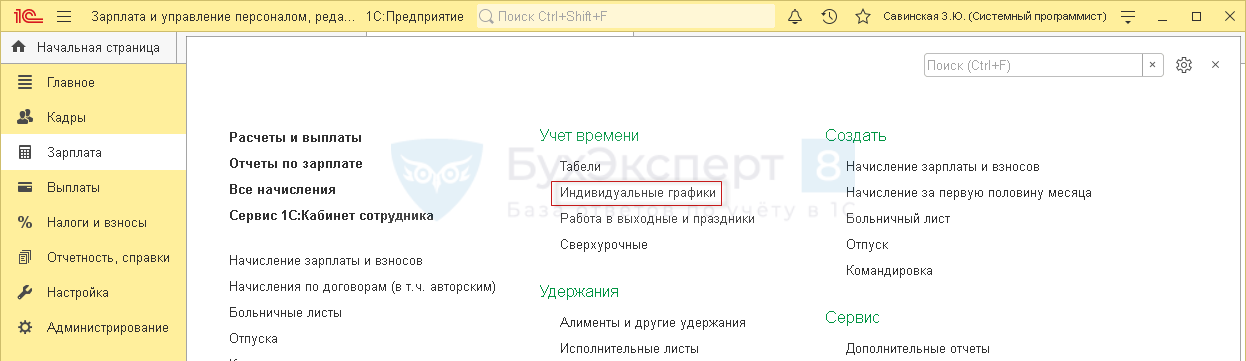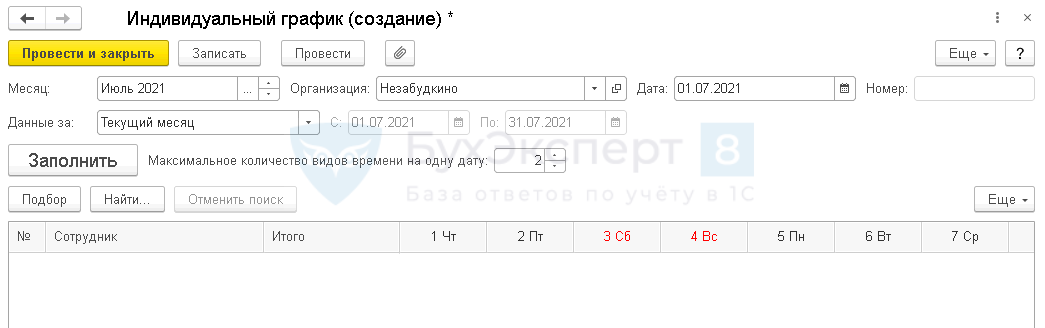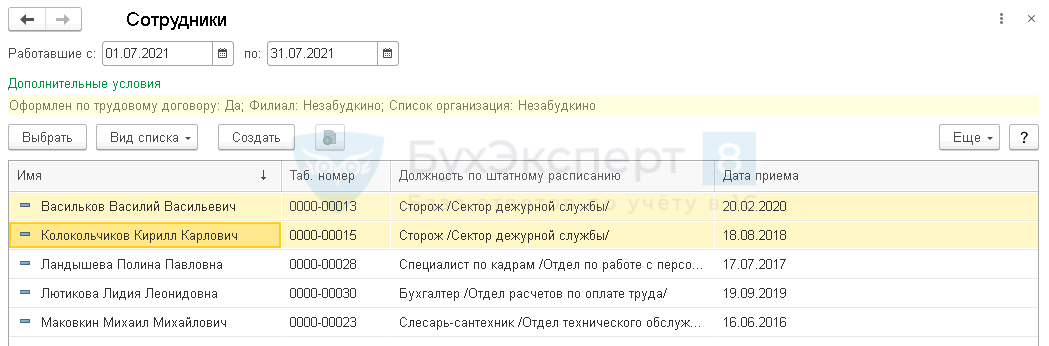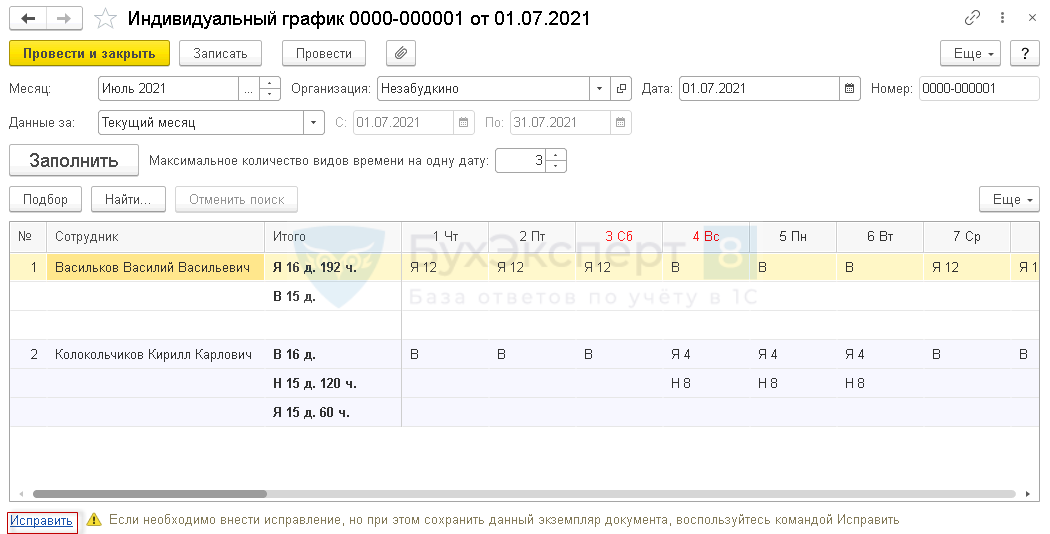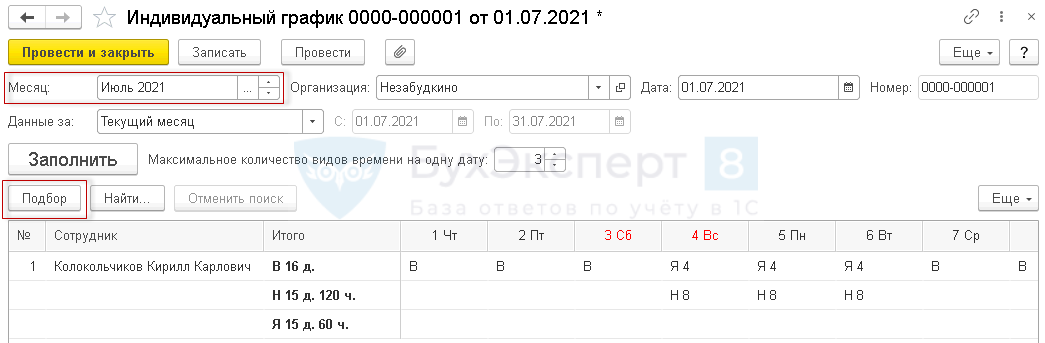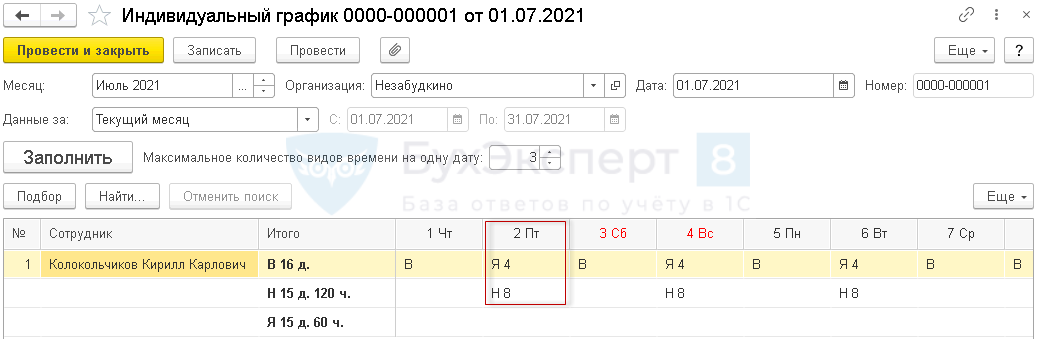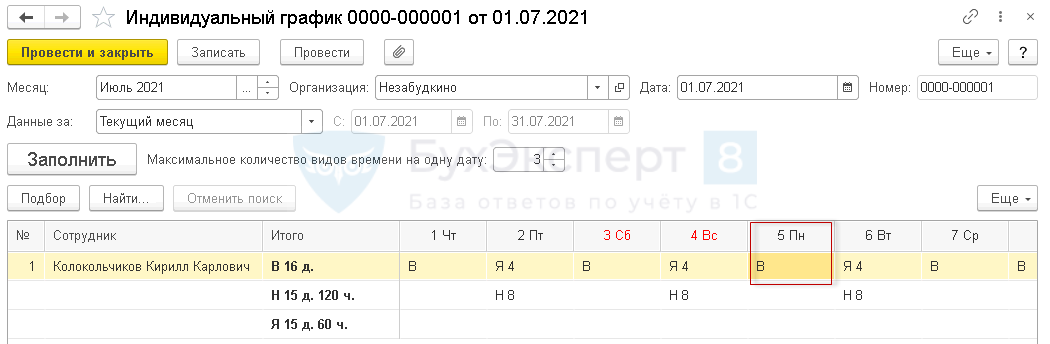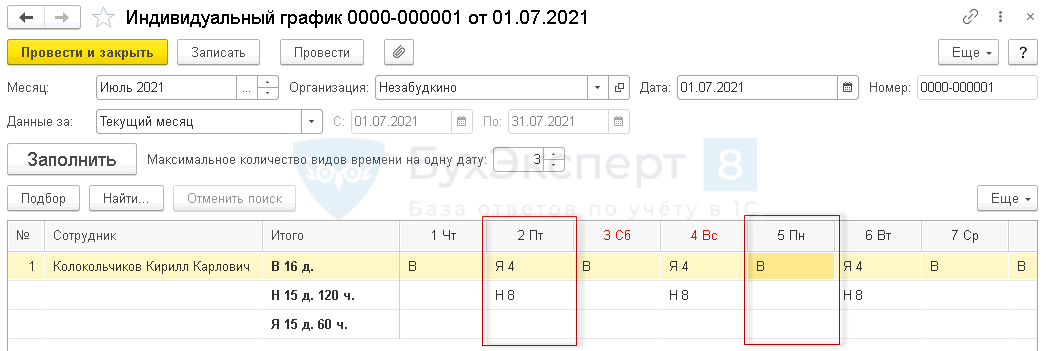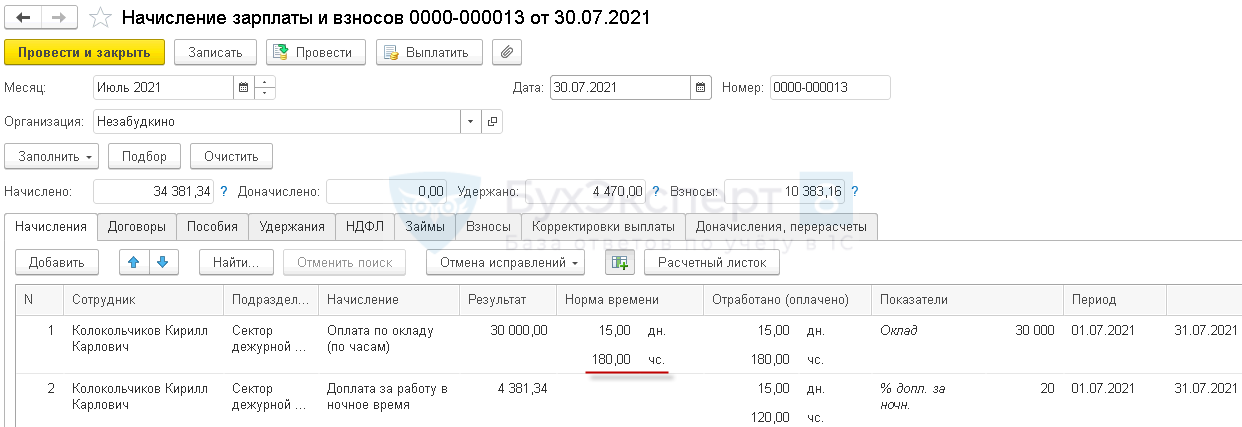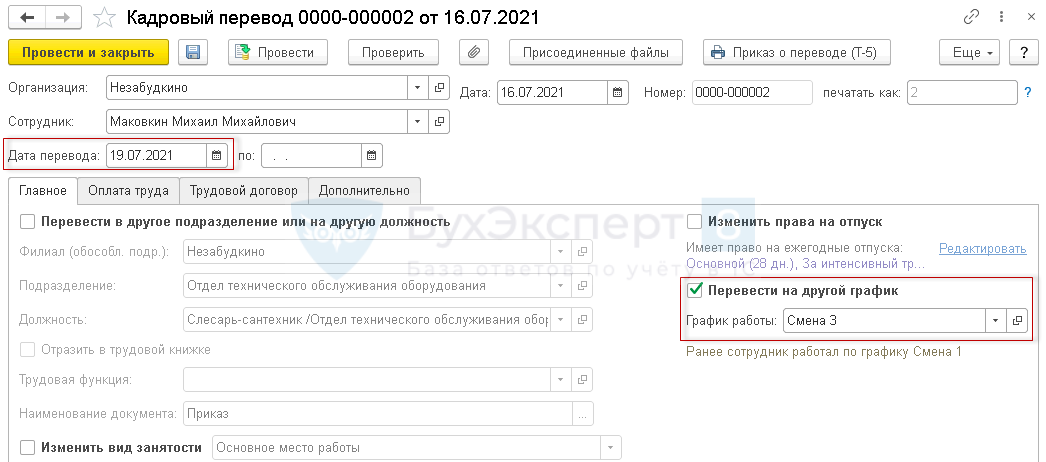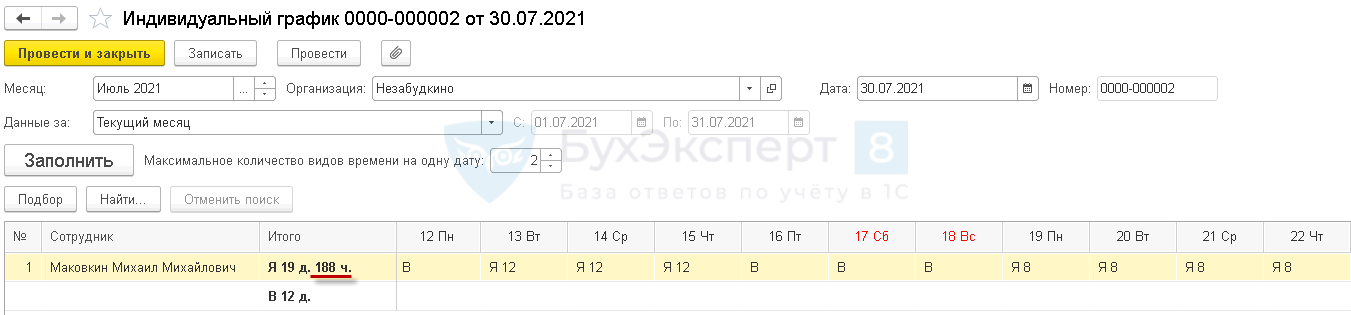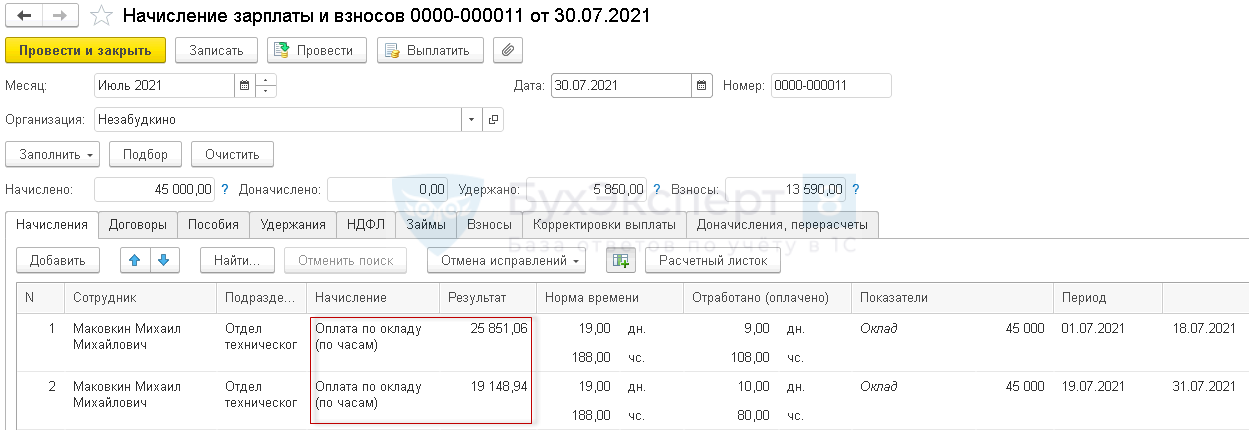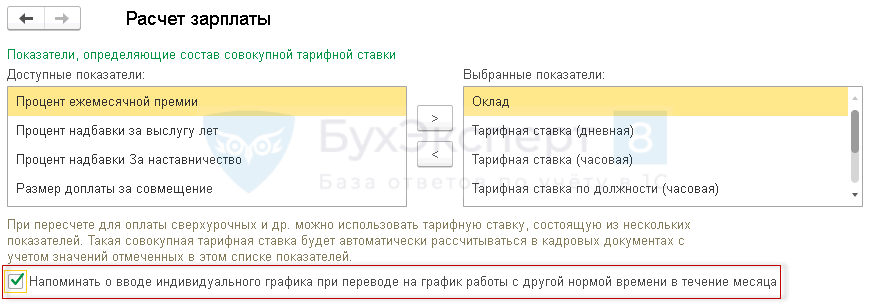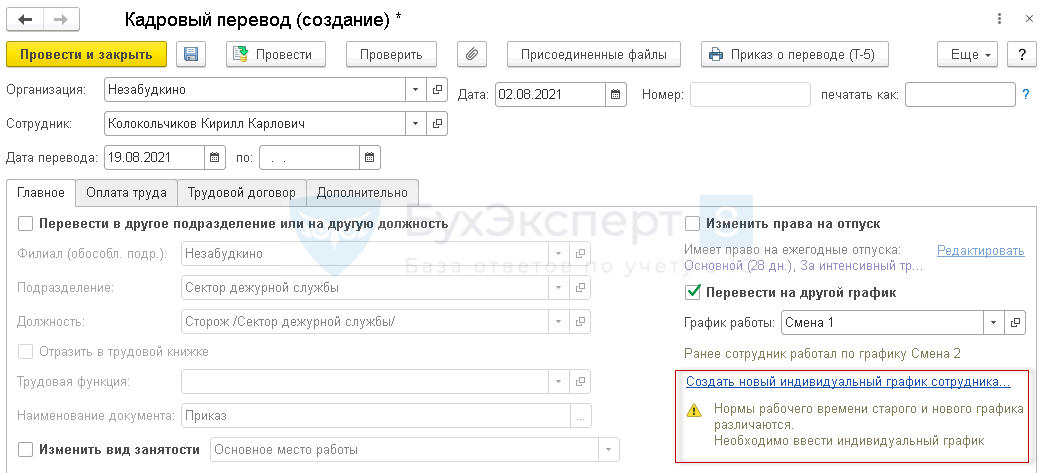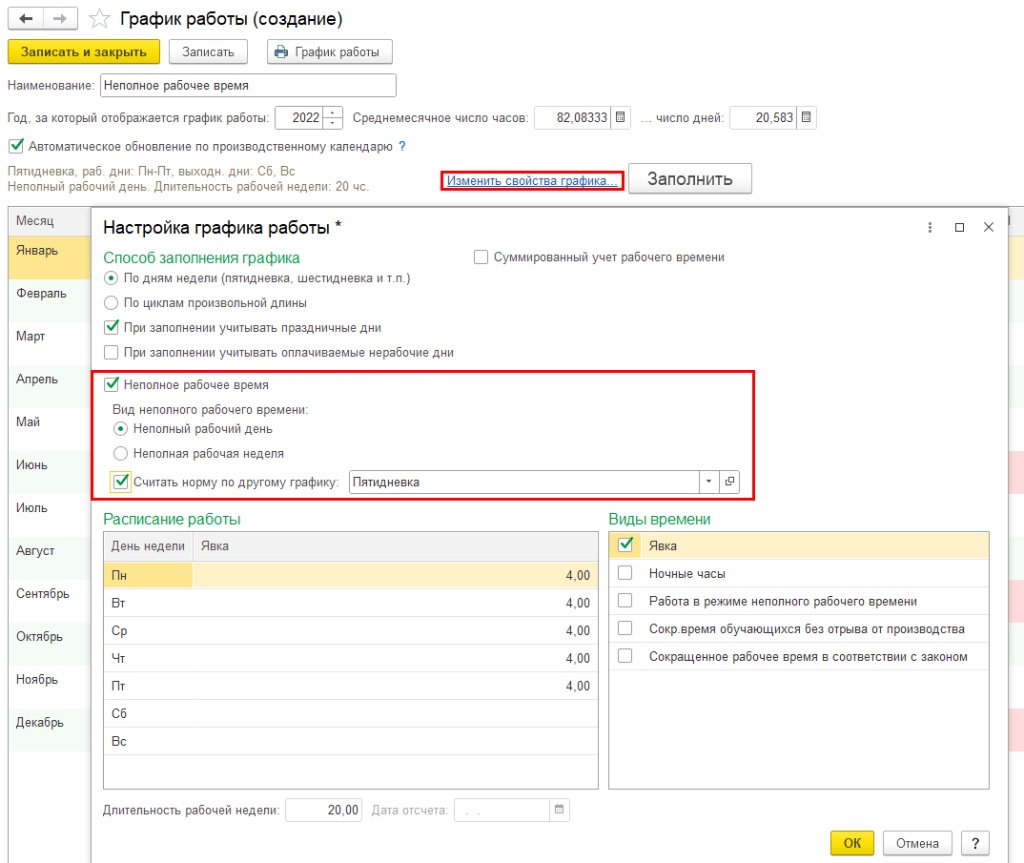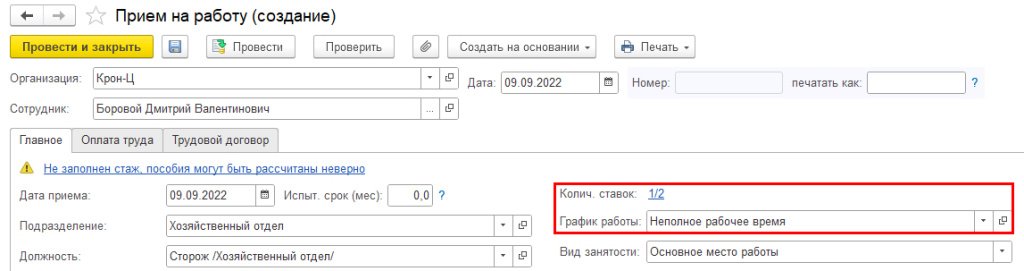К числу преимуществ программы 1С Зарплата и управление персоналом 3.1 перед версией 2.5 относится возможность для одного сотрудника зарегистрировать несколько видов рабочего времени. Для этого нужно включить настройку Использовать несколько видов времени в графике работы (раздел Настройка – Расчет зарплаты)
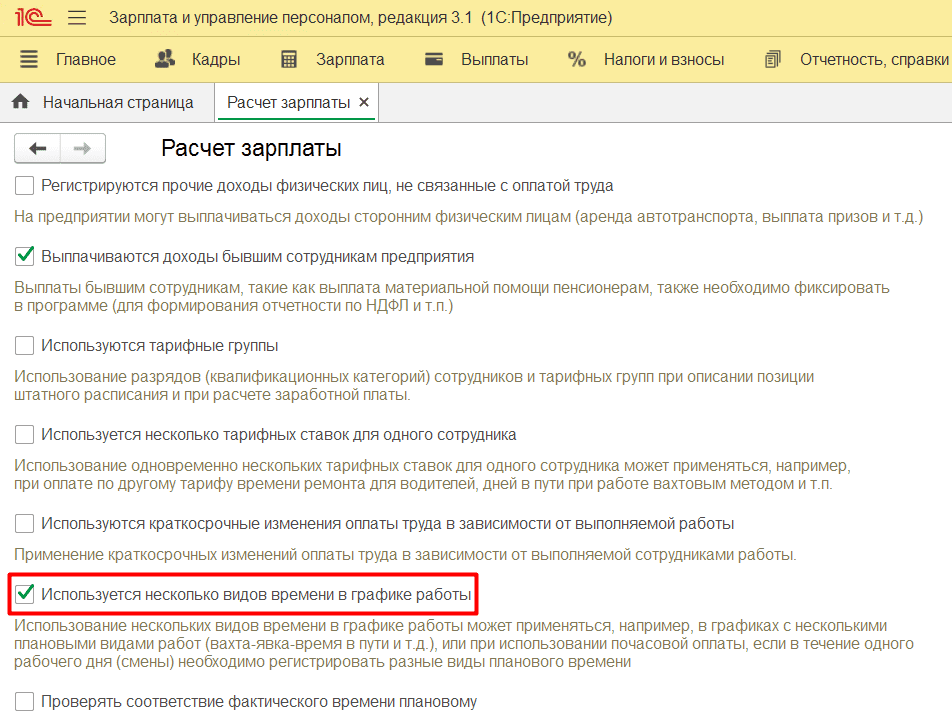
После этого в графиках работы можно получить несколько видов времени
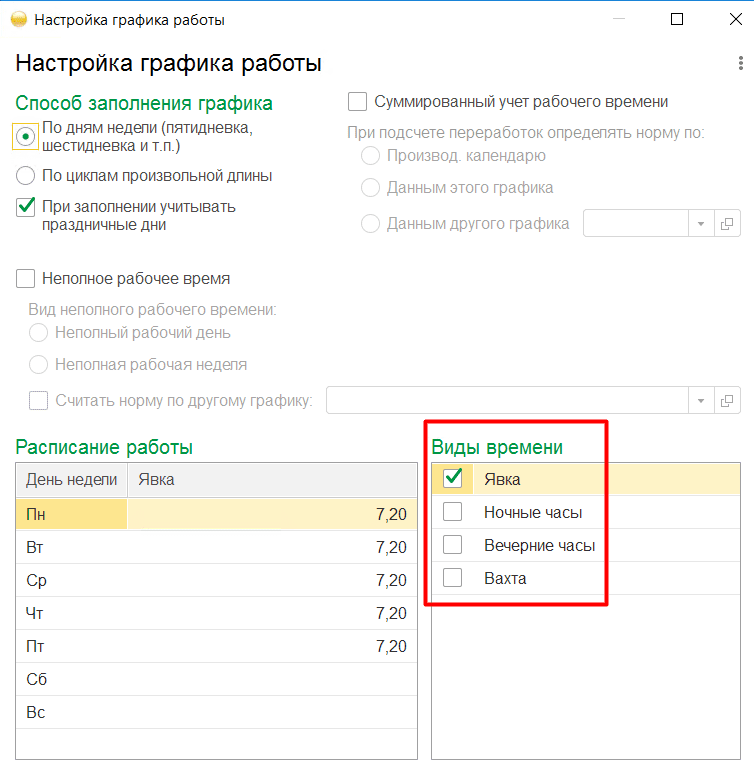
Для добавления нового вида времени необходимо зайти в справочник Виды времени (Настройка – Классификаторы – Виды рабочего времени)
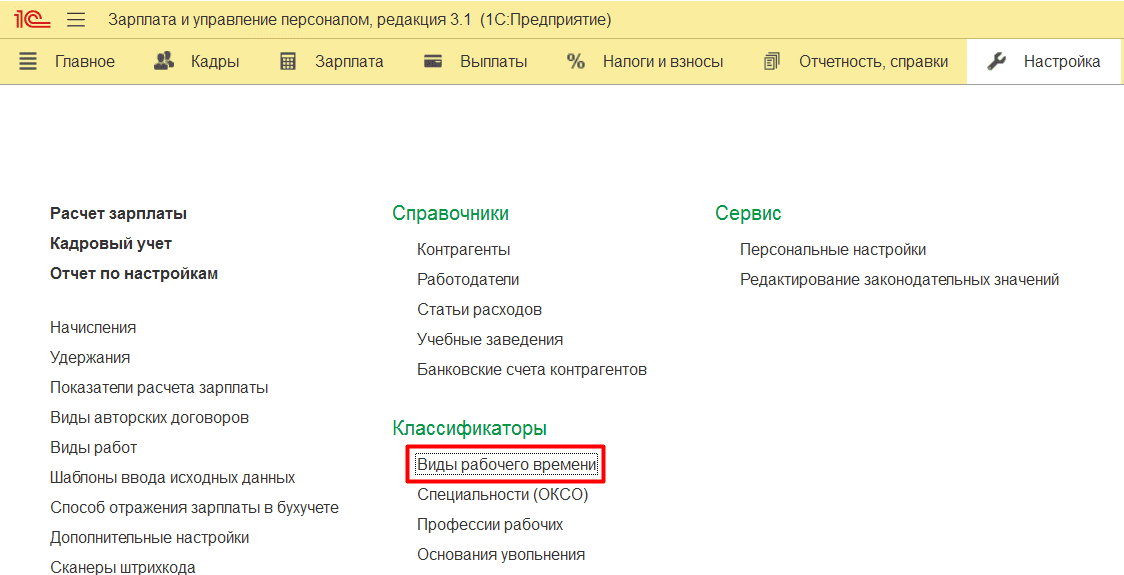
Здесь расположены предопределенные виды рабочего времени. При необходимости можно добавить новый по кнопке Создать
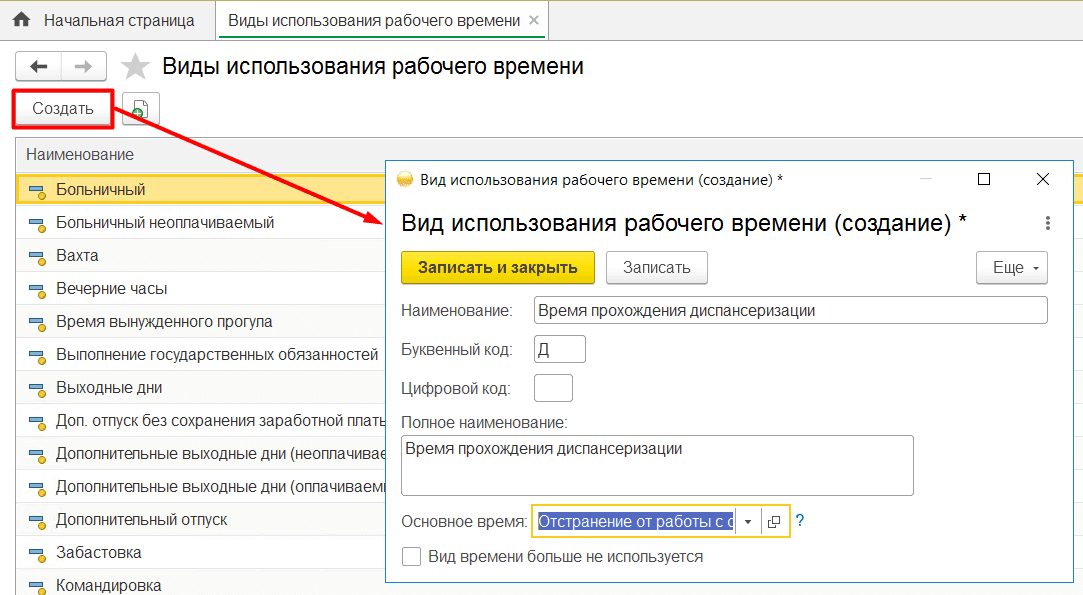
В открывшемся окне необходимо указать Наименование, Полное наименование, Буквенный код и Основное время (уточнением которого является данный вид времени).
Сохраняем изменения по кнопке Записать и закрыть.
Ещё одна возможность, о которой я уже упоминал в статье Отличия ЗУП 3 от 2.5. Что нового в 1С ЗУП редакции 3?, касается учета рабочего времени. В 1С ЗУП 3 для одного сотрудника можно запланировать сразу несколько видов рабочего времени и под каждый из этих видов времени определить свои плановые начисления. В ЗУП 2.5 такого функционала не было предусмотрено. Рассмотрим на примере, как это работает и как нам это может пригодиться.
Чтобы подключить эту возможность, необходимо в настройках расчета зарплаты (раздел меню Настройка — Расчет зарплаты) установить флажок Используется несколько видов времени в графике работы.
После этого в графике работы можно будет запланировать сразу несколько видов рабочего времени, а в документе Табель (если он используется) отразить отработанное время по нескольким видам рабочего времени.
Рассмотрим на примере, как это можно использовать.
Например, в организации (магазин) сотрудники работают в торговом зале и некоторое время работают на кассе (сменяют друг друга). В целом за работу в организации сотрудникам положен оклад, а за работу на кассе дополнительная оплата (процент к окладу за период работу на кассе) — «Премия хозяину кассы».
Предопределенный вид времени «Явка» (справочник Виды рабочего времени) будет подразумевать работу в торговом зале. Для выделения времени работы на кассе создадим вид времени «Явка касса» (буквенный код «ЯК»).
Теперь опишем вид начисления, которым за работу на кассе доплачивается премия:
- Повременная оплата труда и надбавки — устанавливаем поскольку расчет будет зависеть от отработанного времени;
- Только если введен вид учета времени + Явка касса — учитывая, что работник зала может за месяц ни разу не отработать на кассе, делаем эту настройку. В результате расчет премии будет происходить только в случае, если у сотрудника за месяц был отработан хоть один час по виду времени «Явка касса» (назначать в плановом порядке его не требуется);
- Постоянные показатели — флажок напротив показателя Оклад не надо устанавливать, поскольку он задается при назначении сотруднику оклада;
Немного обсудим формулу. В формуле используется показатель ПроцентПремииХозяинуКассы. Этот показатель не предопределенный я его создал самостоятельно. В данном случае задается общий процент для всех сотрудников организации, поэтому в настройках этого показателя указано, что он назначается для организации и действует во всех месяцах после ввода значения (т.е. вводится документом Данные для расчета зарплаты).
Для ввода значения показателя через документ «Данные для расчет зарплаты» необходимо создать шаблон в справочнике «Шаблоны ввода исходных данных» (раздел меню Настройка).
После этого можно ввести значение процента документом Данные для расчета зарплаты (раздел меню Зарплата).
Вернемся к формуле вида начисления. В формуле процент умножается на Оклад сотрудника и далее получившийся результат рассчитывается пропорционально отработанному времени (ВремяВЧасах/НормаВЧасах). Учитывая, что премия рассчитывается только за время работы на кассе, необходимо чтобы отработанное время бралось только по виду времени «Явка касса». Для этого на вкладке «Учет времени» необходимо указать этот вид времени.
Теперь рассмотрим создание графика работы, в котором будут запланированы сразу два вида времени «Явка» и «Явка касса». Для этого в настройках графика работы необходимо установить флажки напротив соответствующих видов времени. В нашем случае будет сменный график, в котором каждому сотруднику запланировано ежедневно 10 часов работы в зале (Явка) и 2 часа работы на кассе.
Предположим, что в январе сотрудник Христенко А.С. отработал 9 и 10 января по 1 часу на кассе за сотрудника Цветаева С.А. Отразим эту ситуацию документом Табель. Получается,что сотрудник Христенко А.С. в эти дни отработал на 1 час больше на кассе и на 1 час меньше в зале, а сотрудник Цветаева С.А. наоборот.
Теперь рассчитаем зарплату этих сотрудников за январь документом Начисление зарплаты и взносов.
В расчете мы видим, что вид начисления «Премия хозяину кассу» рассчитался только по виду времени «Явка касса», а «Оплата по окладу» была рассчитана и от вида времени «Явка», и от «Явка касса». Это стало возможным благодаря тому, что в настройках вида начисления «Оплата по окладу» на вкладке «Учет времени» указан вид времени «Рабочее время».
Альтернативный вариант настройки: указать вид времени «Явка» и в качестве дополнительного внести вид времени «Явка касса».
Чтобы узнать первыми о новых публикациях вступайте в группы в социальных сетях, где все материалы также регулярно публикуются:
- вконтакте;
- YouTube канал;
- одноклассники.
Настройка графиков работы
Графики работы, которые устанавливаются организациям, штатным единицам в штатном расписании, назначаются сотрудникам при приеме на работу, кадровом перемещении или при переводе сотрудника из одной организации, входящей в состав предприятия, в другую, учет по которой также ведется в программе, описываются в справочнике Графики работы сотрудников (раздел Настройка – Графики работы сотрудников).
В комплект поставки включен график с наименованием Пятидневка (рис. 1). Данный график описывает рабочее время для пятидневной 40-часовой рабочей недели с двумя выходными днями: в субботу и воскресенье. Продолжительность каждого рабочего дня составляет 8 часов без перерыва на обед. При заполнении графика учитываются праздничные дни.
Если график работы, установленный в организации, соответствует графику Пятидневка, то дополнительных настроек (изменения параметров графика) не требуется. Достаточно раз в год производить его заполнение на очередной календарный год. Однако предварительно необходимо проверять заполнение регламентированного производственного календаря, связанного с графиком работы.
Заполнение графика на последующие периоды (на следующий год) производится по мере необходимости, но обязательно до проведения расчетов начислений, приходящихся на следующий календарный год.
Чтобы составить график рабочего времени на очередной год, необходимо после заполнения производственного календаря в форме графика указать рабочий год в поле Год, за который отображается график работы и нажать на кнопку Заполнить. В заполненном графике для дней, которые являются рабочими, проставляется продолжительность рабочего дня. Выходные и праздничные дни помечаются розовым цветом. Для каждого месяца показывается количество рабочих дней и часов. Заполненный график необходимо сохранить в программе, нажав на кнопку Записать и закрыть.
При добавлении нового графика в справочник Графики работы сотрудников по кнопке Создатьнеобходимо (рис. 2):
- указать наименование графика;
- выбрать рабочий год, на который первоначально будут заполняться данные;
- настроить свойства нового графика работы. Для этого по ссылке Изменить свойства графика…вызывается форма Настройка графика работы.
Настройка свойств графика работы в форме Настройка графика работы состоит из нескольких этапов:
- Выбора производственного календаря в поле Производственный календарь, которое становится доступным, если на предприятии предусмотрено несколько производственных календарей (рис. 3). Это может понадобиться для организаций, обособленные подразделения или филиалы которых расположены в регионах, имеющих собственные праздничные дни (для таких регионов норма дней не совпадает с общероссийским производственным календарем). Список производственных календарей хранится в справочнике Производственные календари (раздел Настройка – Производственные календари). По умолчанию для всех графиков работы установлен производственный календарь с наименованием Российская Федерация.Рис. 3
2. Указания способа заполнения графика в разделе Способ заполнения графика (рис. 4):
- По дням недели (пятидневка, шестидневка и т.п.). Если выбран данный способ, то по умолчанию свойства графика заполнятся автоматически, и они будут соответствовать графику Пятидневка, который описывает рабочее время для пятидневной 40-часовой рабочей недели с двумя выходными днями: в субботу и воскресенье. При заполнении графика учитываются праздничные дни. Продолжительность каждого рабочего дня составляет 8 часов без перерыва на обед. Данный способ заполнения графика позволяет составить расписание с указанием продолжительности работы в часах по каждому выбранному виду времени по дням недели;
- По циклам произвольной длины (сменные графики). Данный способ заполнения графика позволяет составить расписание работы в виде режима работы по дням в течение цикла: для каждого дня указывается количество рабочих часов отдельно по каждому выбранному виду времени.Рис. 4
3. Необходимости учета праздничных дней. Флажок При заполнении учитывать праздничные дни (рис. 5) устанавливается, если необходимо, чтобы при заполнении календаря графика учитывались праздничные дни по производственному календарю: продолжительность работы в праздничный день в этом случае устанавливается равной 0, продолжительность работы в предпраздничный день сокращается на 1 час.
4. Ведения суммированного учета рабочего времени. Флажок Суммированный учет рабочего времени(рис. 5) установите для тех графиков работы, по которым ведется суммированный учет рабочего времени (если работа в организации ведется в непрерывном режиме, т.е. не останавливается на выходные и праздничные дни). Флажок Суммированный учет рабочего времени появляется, если в настройке параметров расчета зарплаты (раздел Настройка – Расчет зарплаты – ссылка Настройка состава начислений и удержаний) на закладке Почасовая оплата установлен флажок Применение почасовой оплаты. Также если на данной закладке установлен флажок Переработки при суммированном учете времени, то тогда появляется раздел При подсчете переработок определять норму по. При установке флажка Суммированный учет рабочего временипереключатели Производ. календарю (установлен по умолчанию), Данным этого графика, Данным другого графика становятся активными, и в настраиваемом графике можно указать, какая норма будет использоваться при подсчете часов переработок в документе Регистрация переработок (раздел Зарплата – Регистрации переработок), с помощью которого автоматически подсчитываются переработки за произвольный период. Рис. 5
5. Настройки продолжительности рабочей недели (рис. 6):
- флажок Неполное рабочее время установите, если график предусматривает работу в режиме неполного рабочего времени (неполный рабочий день или сокращенная рабочая неделя). Если графиком неполного рабочего времени предусмотрено сокращение продолжительности ежедневной работы на определенное количество рабочих часов во все дни недели, то установите переключатель в положение Неполный рабочий день. Если сокращается количество рабочих дней в неделе, например, рабочими являются только 4 дня при пятидневной рабочей неделе, то установите переключатель в положение Неполная рабочая неделя;
- флажок Считать норму по другому графику устанавливается для графиков неполного рабочего времени, что позволяет настроить порядок определения нормы времени по другому графику при расчете вознаграждения за труд. При указании другого графика в соответствующем для выбора поле норма определяется исходя из указанного графика полного рабочего времени. Если флажок не установлен, то норма времени при расчете определяется исходя из количества рабочих дней и часов по графику неполного рабочего времени.Обратите внимание! Флажок Неполное рабочее время, переключатели Неполный рабочий день, Неполная рабочая неделя и флажок Считать норму по другому графику будут доступны в форме Настройка графика работы, если в форме настройки кадрового учета (раздел Настройка – Кадровый учет) установлен флажок Используется работа по неполной ставке. В разделе Виды времени будут доступны для выбора виды времени, соответствующие неполному рабочему времени.Рис. 6
6 . Необходимости учета разных видов явок, ночных, вечерних часов и др. в разделе Виды времени (рис. 7):
- флажок Явка всегда установлен по умолчанию, т.е. график предусматривает работу в дневное время;
- помимо времени явки, могут быть доступны созданные в качестве видов использования рабочего времени в справочнике Виды использования рабочего времени (раздел Настройка – Виды рабочего времени) другие виды времени, например, это может понадобиться для водителей, которым часы работы на линии и часы ремонта оплачиваются по разным ставкам (рис. 8). Для доступа других флажков, соответствующих по наименованию созданным самостоятельно видам времени, необходимо, чтобы был установлен флажок Используется несколько видов времени в графике работы в настройке параметров расчета зарплаты (раздел Настройка – Расчет зарплаты);
- флажок Ночные часы (флажок будет доступен, если на предприятии выполняются работы в ночные часы, т.е. установлен флажок Ночные часы в настройке параметров расчета зарплаты (раздел Настройка – Расчет зарплаты – ссылка Настройка состава начислений и удержаний– закладка Почасовая оплата)) установите в случае, если график предусматривает работу в ночное время и часы работы в ночное время оплачиваются сотрудникам в повышенном размере;
- флажок Вечерние часы (флажок будет доступен, если на предприятии выполняются работы в вечерние часы, т.е. установлен флажок Вечерние часы в настройке параметров расчета зарплаты (раздел Настройка – Расчет зарплаты – ссылка Настройка состава начислений и удержаний– закладка Почасовая оплата)) установите в случае, если график предусматривает работу в вечернее время и часы работы в вечернее время оплачиваются сотрудникам в повышенном размере;
- флажок Перерывы для кормления ребенка (флажок будет доступен, если на предприятии используются дополнительные перерывы для кормления ребенка, т.е. установлен флажок Дополнительные перерывы в работе для кормления ребенка в настройке параметров расчета зарплаты (раздел Настройка – Расчет зарплаты – ссылка Настройка состава начислений и удержаний – закладка Почасовая оплата)) установите в случае, если график предусматривает перерывы в работе для кормления ребенка и часы перерывов для кормления ребенка оплачиваются сотрудникам по среднему заработку;
- флажок Вахта (флажок будет доступен, если установлен флажок Используется несколько видов времени в графике работы в настройке параметров расчета зарплаты (раздел Настройка – Расчет зарплаты) установите в случае, если график предусматривает работу вахтовым методом.Рис. 7
7. Настройки продолжительности работы по дням недели или режима работы по дням в течение цикла в разделе Расписание работы, табличная часть которого видоизменяется в зависимости от выбранного способа заполнения графика (рис. 9):
- если в разделе Способ заполнения графика установлен способ По дням недели (пятидневка, шестидневка и т.п.), то в качестве расписания указывается продолжительность работы в часах по дням недели. Если параметрами этого графика предусмотрен учет разных видов явок и/или ночных, и/или др. видов времени (установлены соответствующие флажки в разделе Виды времени), то в данном разделе указывается их продолжительность по дням недели;
- если в разделе Способ заполнения графика установлен способ По циклам произвольной длины (сменные графики), то в качестве расписания указывается режим работы по дням в течение цикла: для каждого дня указывается количество рабочих часов. Если параметрами этого графика предусмотрен учет разных видов явок и/или ночных, и/или др. видов времени (установлены соответствующие флажки в разделе Виды времени), то в данном разделе указывается их продолжительность по дням в течение цикла. При этом нерабочие дни (дни отдыха) также включаются в таблицу, но для них указывается нулевое количество рабочих часов
.Обратите внимание, учет ночных и вечерних часов ведется отдельно от дневных, т.е. количество ночных и вечерних часов не входит в количество рабочих часов явки.
8. Продолжительности рабочей недели в часах (общий объем рабочего времени за неделю), которая отражается в поле Длительность рабочей недели (рис. 10). Для графиков пятидневка, шестидневка и т.п. длительность рабочей недели подсчитывается автоматически в зависимости от указанных часов явки в расписании работы (расписание работы при этом заполняется таким образом, чтобы длительность рабочей недели соответствовала еженедельной продолжительности рабочего времени, исходя из которой определяется нормальное количество рабочих часов за учетный период). Для сменных графиков длительность рабочей недели автоматически не подсчитывается, поэтому данное поле при необходимости редактируется вручную (указывается еженедельная продолжительность рабочего времени, исходя из которой определяется нормальное количество рабочих часов за учетный период). При суммированном учете рабочего времени норма рабочего времени определяется за определенный учетный период (месяц, квартал и т.д., но не более календарного года). Соблюдение нормы рабочего времени за установленный учетный период для графиков суммированного учета в программе автоматически не контролируется, контроль над данными показателями возлагается на пользователя.
9. Даты, с которой начинается цикл графика (дата первого дня графика), которая задается в поле Дата отсчета. Данное поле доступно только для сменных графиков (рис. 10).
10. Завершение настройки свойств графика работы и автоматическое заполнение календаря графика по выполненным настройкам производится по кнопке ОК (рис. 10).
Для сохранения графика нажмите на кнопку Записать. Для формирования печатной формы графика работы нажмите на кнопку График работы. При необходимости, нажав на ссылку Изменить свойства графика…, можно в любой момент вызвать форму Настройка графика работы и уточнить его свойства (рис 2) .
В дальнейшем для заполнения графика работы на следующий год (или для перезаполнения календаря на текущий год) применяется кнопка Заполнить, расположенная в форме элемента справочника Графики работы сотрудников. Заполнение производится на год, указанный в верхнем левом углу формы (Рис 1.).
В некоторых организациях существуют сотрудники, которые работают по нестандартным графикам (не пятидневка или шестидневка). Для этого в программе ЗУП 3.1 существуют специальные настройки графиков работы. В этой статье рассмотрим пример графика работы сторожей. При правильной настройке графика Вам не придется заводить каждый месяц табель рабочего времени и проставлять ночные часы.
Рассмотрим пример, когда в организации работают 4 охранника сутки через трое поочередно с 08:00 до 08:00 следующего дня. Согласно трудовому кодексу рабочие сутки делятся на дневные и ночные часы: с 22:00 до 00:00 и с 00:00 до 06:00 ночные часы; с 06:00 до 08:00 и с 08:00 до 22:00 – дневные. Разделил я их не просто так, а для лучшего понимания нашего примера.
Для правильного расчета ночных часов в графике необходимо разделить дневные часы от ночных.
Чтобы было проще понять эту схему нарисую Вам таблицу выходов сторожей на смены:
Рис. 1
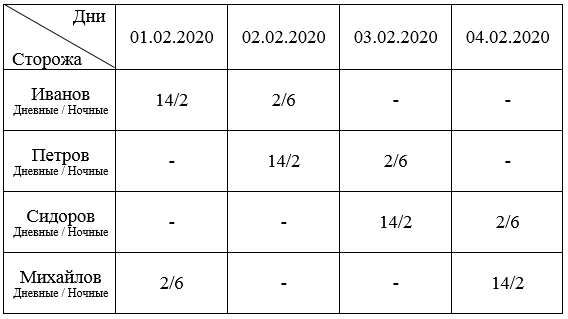
В таблице я взял случайные четыре дня для примера. Объясняю цифры в таблице:
14 (в 1-й ячейке) – это количество дневных часов 01.02, которые отработал Иванов т.е. с 08:00 до 22:00.
2 (в 1-й ячейке) – это количество ночных часов 01.02, которые отработал Иванов т.е. с 22:00 до 00:00.
2 (во 2-й ячейке 02.02) – это количество дневных часов 02.02, которые отработал Иванов т.е. 6:00 до 8:00.
6 (во 2-й ячейке 02.02) — это количество ночных часов 02.02, которые отработал Иванов т.е. с 00:00 до 6:00.
В итоге Иванов у нас отработал с 08:00 01.02 до 08:00 02.02 и ему положено оплатить 16 часов дневных часов и 8 часов ночных.
По аналогии с другими сторожами. По таблице понятно, что для 4 сторожей необходим цикл из 4 дней. Так же для настройки таких смен необходимо будет создать 4 графика для каждого сторожа.
Перейдем к наглядному примеру как сделать это все в ЗУП 3.1.
Получить консультацию
Для редактирования графиков работы перейдем в справочник Графики работы сотрудников (на вкладке Настройка).
Рис. 2
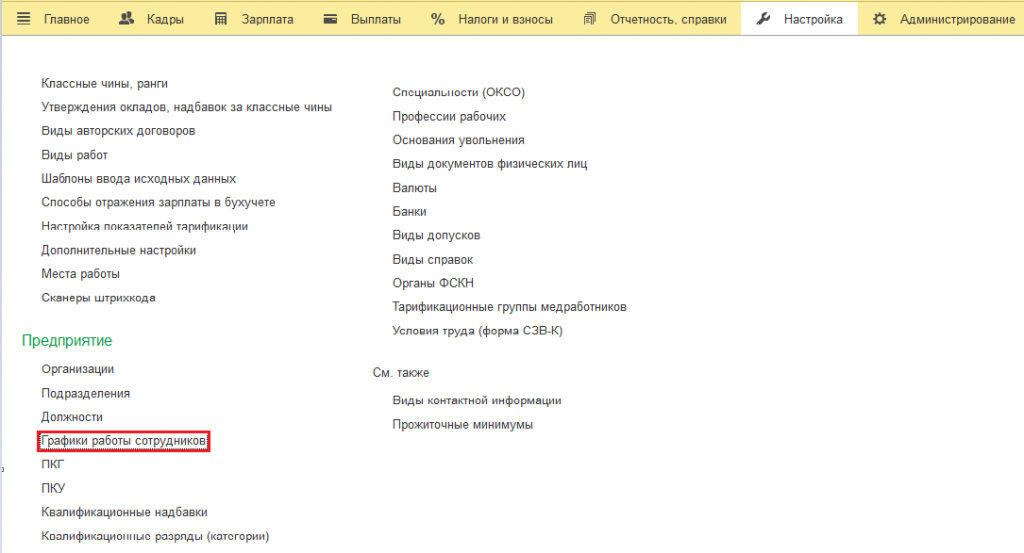
По кнопке «создать» создаем новый график. На стартовой странице графика пишем наименование графика т.к. у нас будет 4 разных графика для каждого сторожа, назовем их фамилиями сторожей. После переходим по ссылке «Изменить свойства графика».
Рис. 3
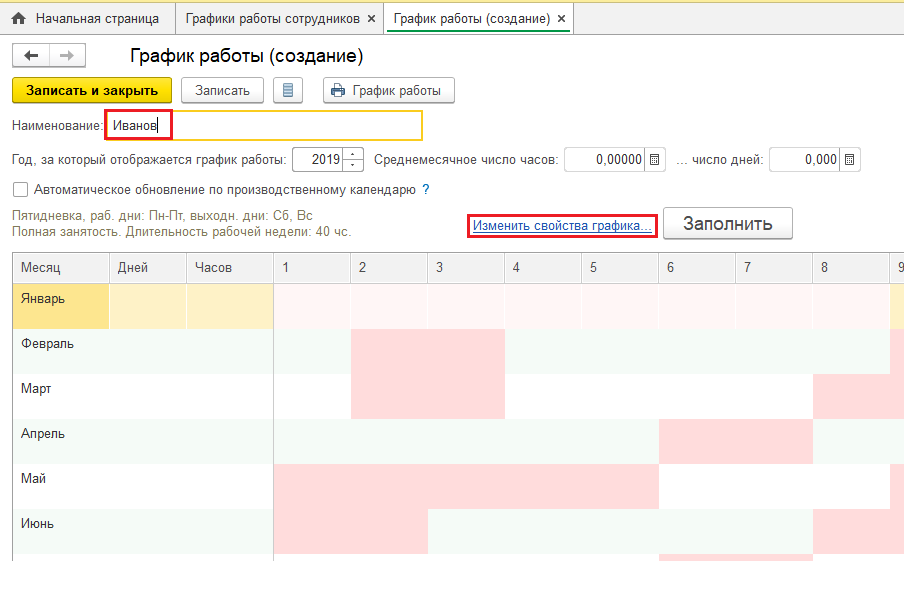
Получить консультацию
В свойствах графика указываем следующие настройки как на картинке.
Рис. 4
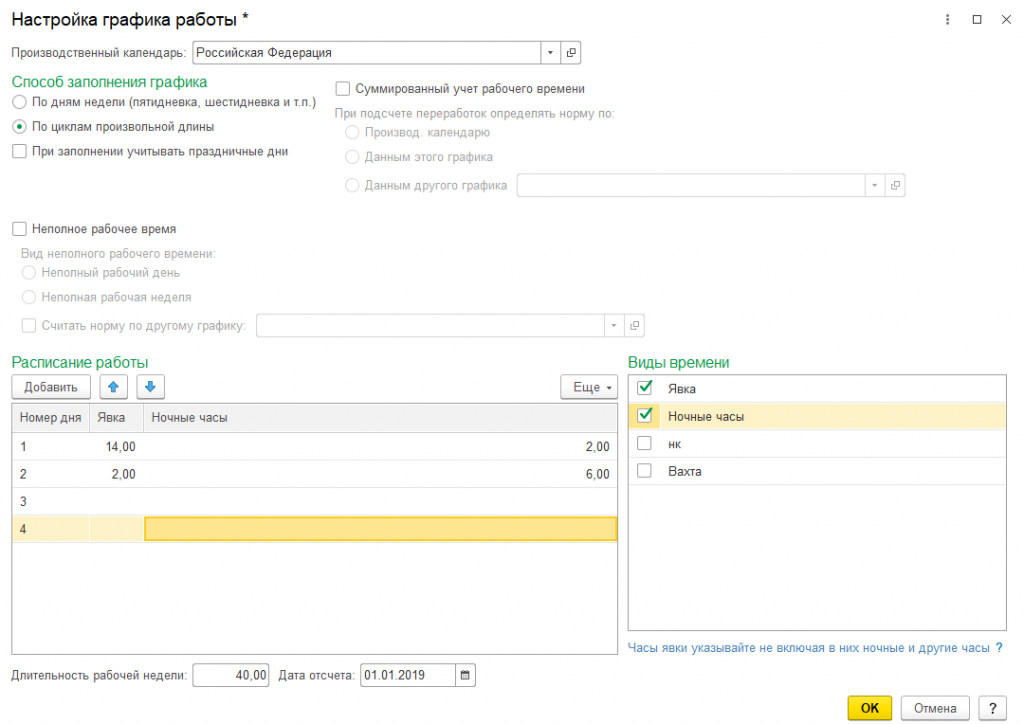
В способе заполнения ставим точку на «По циклам произвольной длины» т.к. сторожа работают без учета выходных и могут работать как в субботу, так и в воскресенье. Так же убираем галочку «При заполнении учитывать праздничные дни», потому что, сторожа так могут работать и праздничные дни.
В табличной части Виды времени ставим галочку на виде «Ночные часы». Если у Вас нет этого вида времени, то Вам необходимо включить в настройках расчета зарплаты. Для этого переходим Настройка – Расчет зарплаты. Находим ссылку Настройка состава начислений и удержаний и переходим по ней, там переходим на вкладку Почасовая оплата и ставим галочку «Ночные часы».
Рис. 5
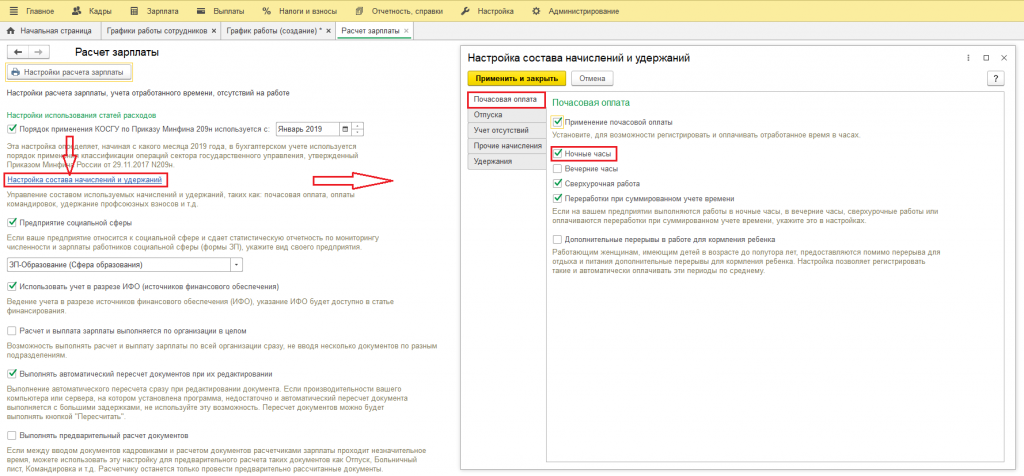
Получить консультацию
Так же в учетной политике организации можно настроить процент оплаты ночных часов.
Рис. 6
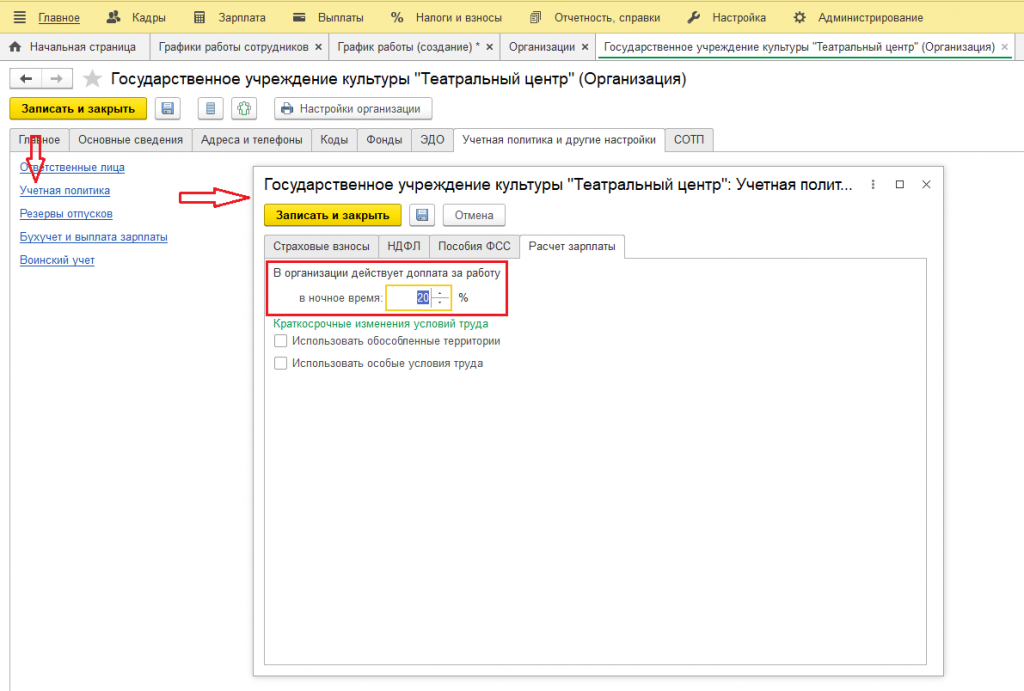
Теперь в табличной части в свойствах графика должен появится вид времени «ночные часы». Ставим галочку и переходим к добавлению циклов смен в табличной части «Расписание работы». По кнопке «добавить» добавляем 4 дня и ставим в столбцы «Явка» и «Ночные часы» количество часов согласно таблице, которую я приводил выше.
Рис. 7
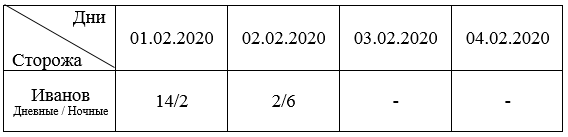
Рис. 8
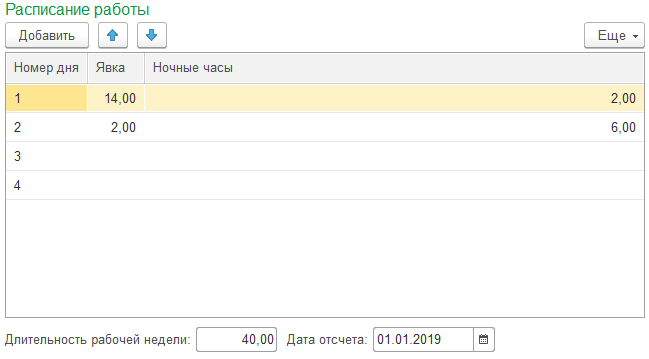
Получить консультацию
Дату отчета можно указать любую дату с которой начнет действовать этот график работы.
После заполнения нажимаем в настройках графика «Ок». После чего наш график заполнится дневными и ночными часами на весь год.
Рис. 9
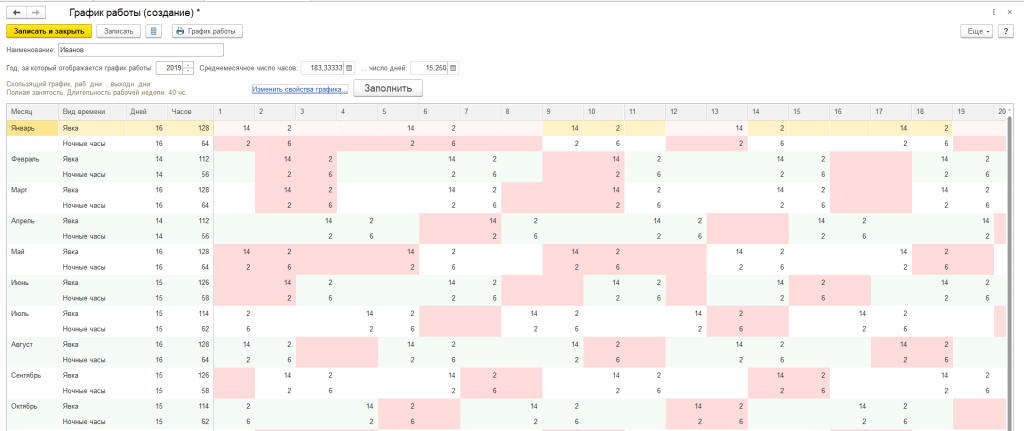
График для первого сторожа готов, записываем и закрываем его. Далее необходимо сделать такие же графики для остальных сторожей.
Создаем график для сторожа Петрова. В свойствах графика указываем часы согласно нашей таблицы.
Рис. 10
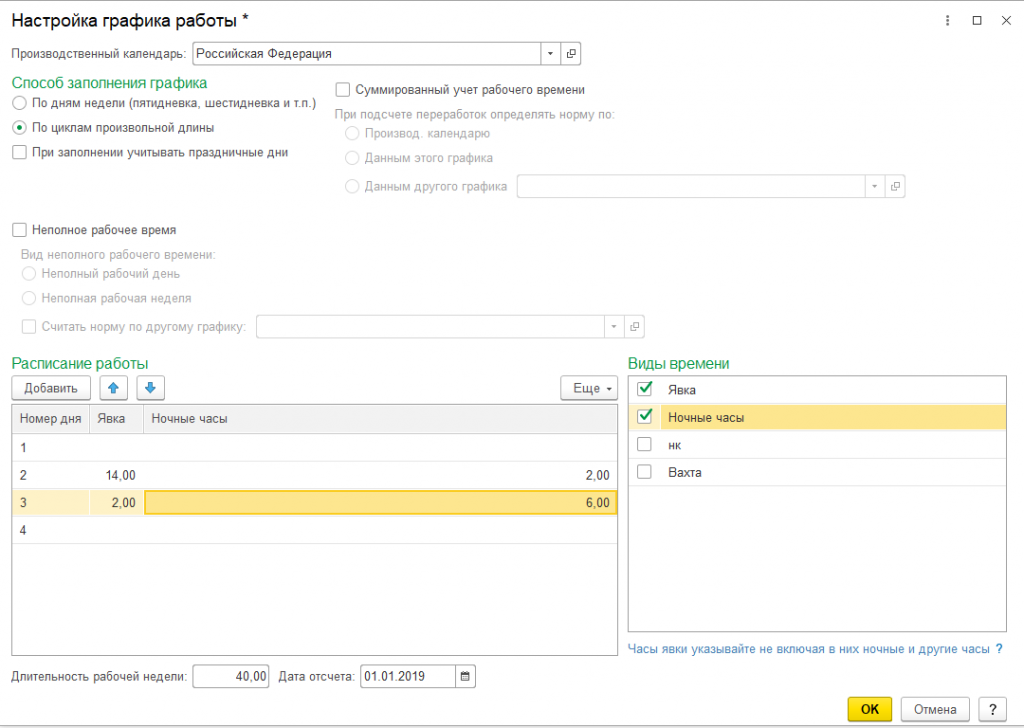
Получить консультацию
Рис.11
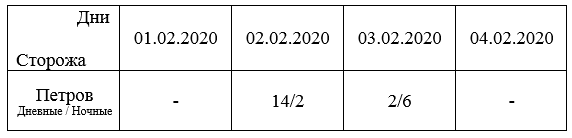
Сохраняем настройки. График так же заполняется сразу автоматически.
Рис.12
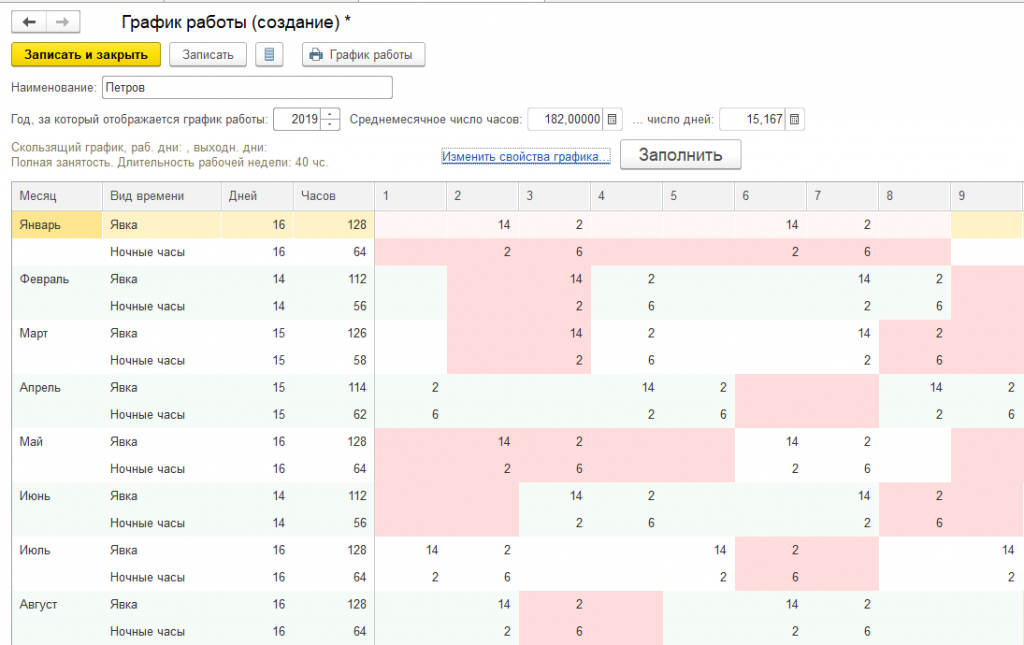
График для Петрова готов, записываем и закрываем его. По аналогии делаем остальные 2 графика для Сидорова и Михайлова.
Для Сидорова.
Получить консультацию
Рис. 13
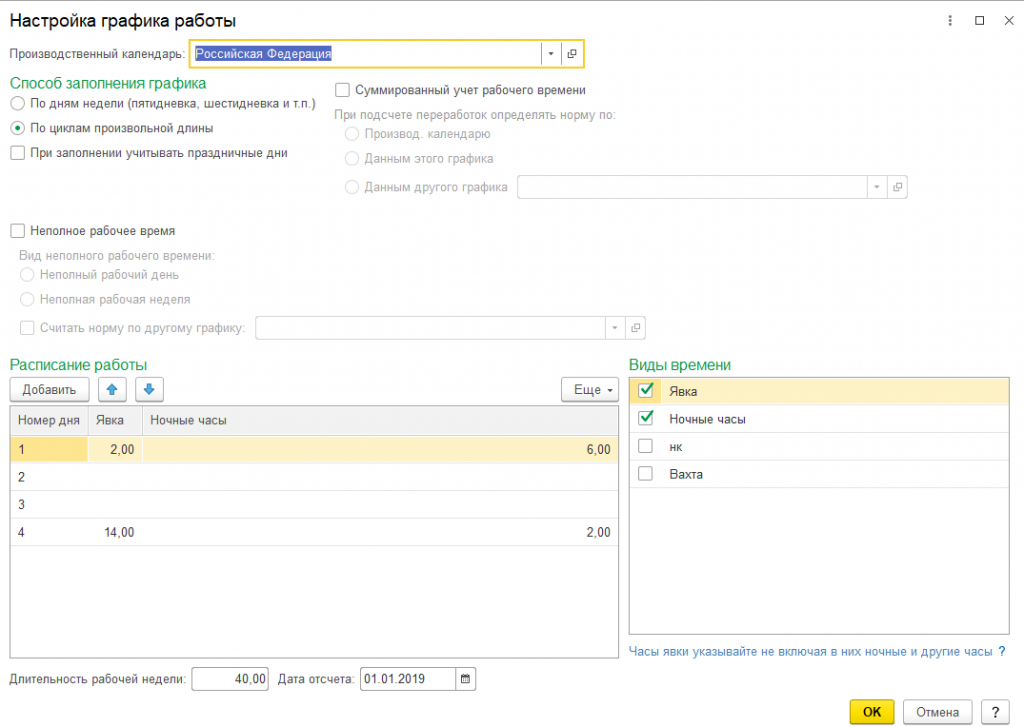
Для Михайлова.
Рис. 14
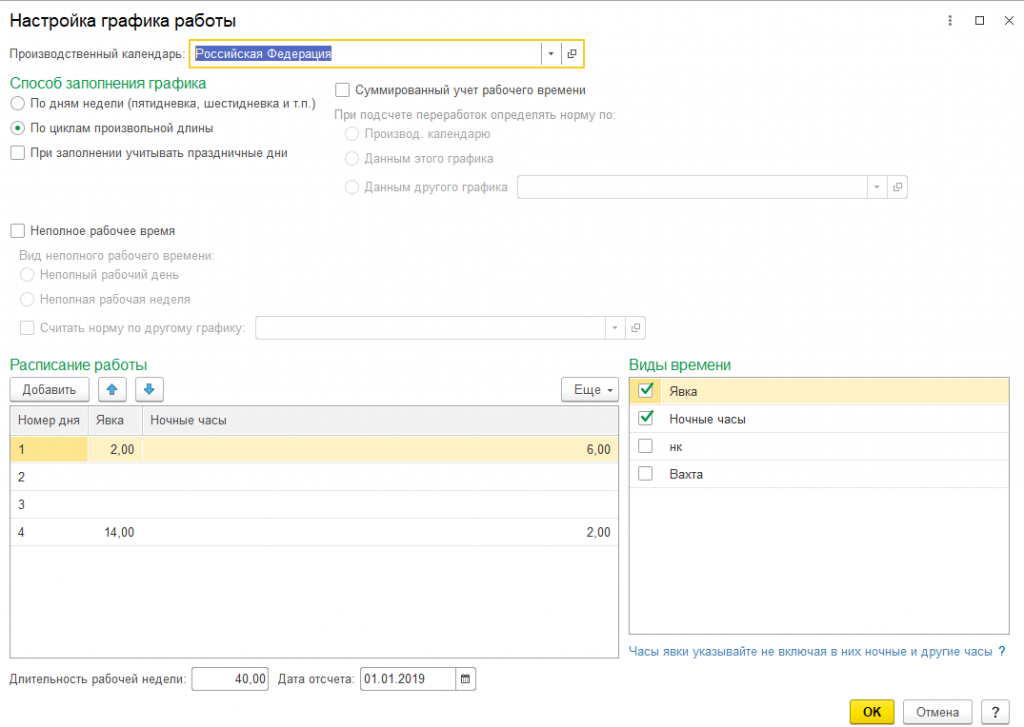
Получить консультацию
После создания всех графиков, необходимо назначить данные графики сотрудникам. Смену графика можно сделать документом Кадровый перевод или Кадровый перевод списком (Кадры – Приемы, переводы, увольнения).
Рис. 15
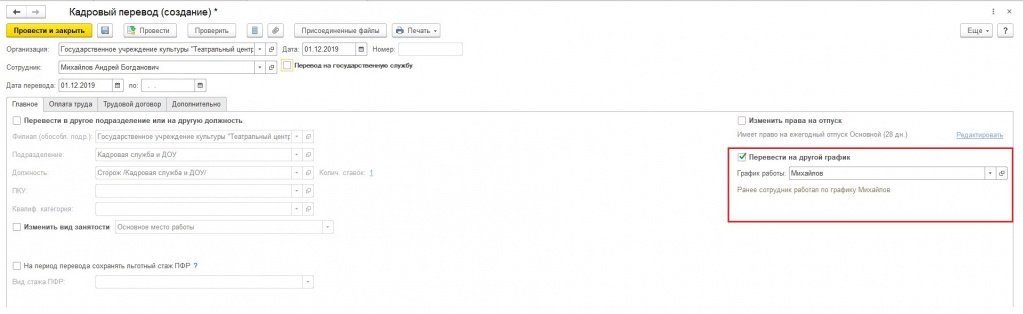
И обязательно чтобы у сторожей было основное начисление Оплата по окладу (по часам).
Рис. 16
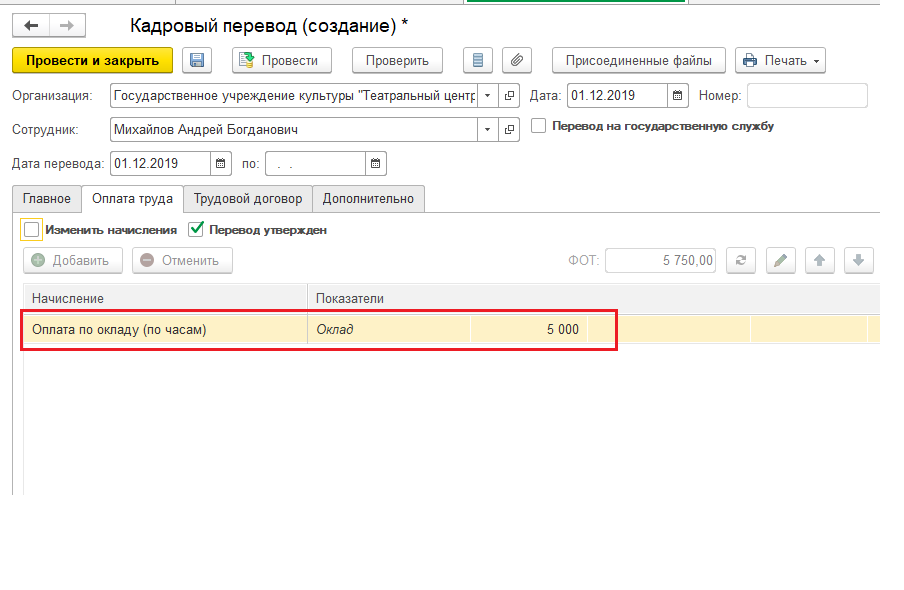
Все необходимые настройки завершены. Можно проверить, создав документ Начисление зарплаты и взносов.
Здесь мы увидим, что никаких отсутствий у сотрудника не было и оклад начислен полностью за весь месяц. И доплата за работу в ночное время автоматически рассчиталось.
Рис. 17
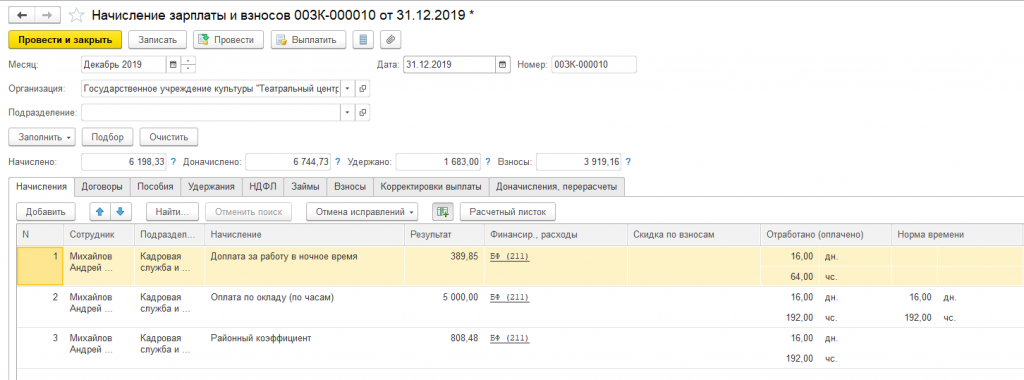
Графиков работы на самом деле очень множество, и я показал Вам один из них. Надеюсь, что по образу и подобию Вы сможете самостоятельно настроить нужный Вам график. Если что-то у Вас будет не получаться, то наши специалисты готовы Вам помочь в этой ситуации.
ОБРАТИТЕ ВНИМАНИЕ!
Рекомендуем заказать консультацию ведущего специалиста по ЗУП и сервис «1С:Кабинет сотрудника».
Сделать это очень просто!
Хотите сделать заказ? Оставьте
заявку
Мы в социальных сетях! Подписывайтесь!
В данной статье рассмотрим назначение документа Индивидуальный график в ЗУП 3.1, особенности его заполнения и применения. Разберем как настроить график работы и изменить его в 1С 8.3 ЗУП. Также расскажем о настройке напоминания ввода Индивидуального графика в 1С при переводе сотрудника на другой график работы.
Содержание
- Индивидуальные графики в 1С 8.3 ЗУП
- Настройка графика работы в 1С 8.3 ЗУП
- Как изменить график работы в 1С 8.3 ЗУП
- Индивидуальный график работы в 1С ЗУП 3.1 — примеры заполнения
- При изменении графика работы
- При переводе на другой график работы
- Настройка напоминания ввода Индивидуального графика при переводе сотрудника на другой график
Плановое рабочее время сотрудника (норма времени и расписание работы) определяется в 1С ЗУП 3.1 графиком работы организации, который назначается сотруднику кадровыми документами: Прием на работу, Кадровый перевод, Изменение графика работы списком.
При определенных обстоятельствах возникает потребность изменить на месяц график работы сотрудника, установив ему индивидуальный режим. Например:
- в связи с производственной необходимостью требуется перенести выходные дни на рабочие или наоборот;
- режим работы сотрудника с ежемесячно меняющимися рабочими днями, который сложно описать одним графиком;
- замена отсутствующего сотрудника;
- форс-мажорные обстоятельства и др.
В таком случае плановое время за этот месяц для работника будет определяться в 1С 8.3 ЗУП не по закрепленному за ним графику работы, а по индивидуальному, введенному с помощью документа Индивидуальный график (Зарплата – Учет времени – Индивидуальные графики).
Документ доступен пользователям с правами Табельщик, Расчетчик и Администратор.
Настройка графика работы в 1С 8.3 ЗУП
При создании документа Индивидуальный график в 1С 8.3 ЗУП необходимо:
- выбрать Месяц – месяц изменения планового времени;
- в поле Данные за указать период, за который составляется график работы в 1С 8.3: Текущий месяц или Произвольный;
- указать Максимальное количество видов времени на одну дату. Этот показатель определяет количество Видов рабочего времени (Настройка – Виды рабочего времени), которые можно ввести на одну дату, (Явка, Ночные часы, Вечерние часы и т.д.). Каждый вид времени будет заполняться в отдельной строке. По умолчанию устанавливается значение 2.
Для добавления в табличную часть сотрудников можно воспользоваться кнопкой Заполнить. Список будет заполнен всеми работающими сотрудниками на дату документа. Выбрать нужного сотрудника (сотрудников) можно через команду Подбор.

Данные по дням месяца (периода) автоматически заполнятся в 1С ЗУП по действующему графику работы сотрудника, назначенному кадровыми документами.
Как изменить график работы в 1С 8.3 ЗУП
Изменение графика работы в 1С 8.3 производится в ручном режиме: по корректируемой дате вводятся виды времени и проставляется количество часов или удаляется рабочая смена с нужной даты.
Не все Виды рабочего времени доступны для выбора при заполнении Индивидуального графика работы в 1С 8.3 ЗУП, т.к. документ предназначен для ввода информации именно о планируемом режиме работы сотрудника на месяц. Так, например, в документе не указываются периоды отпусков, больничных, командировок.
После проведения документа в 1С 8.3 норма времени в заданном периоде будет рассчитана по данным документа Индивидуальный график, а не по графику работы сотрудника, указанному в кадровых документах.
В расчетном периоде на одного сотрудника в 1С 8.3 ЗУП может быть введен только один документ Индивидуальный график.
Документ в 1С можно исправить в любом периоде, сохранив первоначальную и новую версии по ссылке Исправить.
По исправленным данным можно пересчитать связанные документы.
Индивидуальный график работы в 1С ЗУП 3.1 — примеры заполнения
При изменении графика работы
По сложившимся обстоятельствам сотруднику Колокольчикову К.К. необходимо выйти на работу 2 июля и отдохнуть за этот день 5 июля. Оклад сотрудника за норму часов составляет 30 000 руб. Норма часов по основному графику на июль равна 180 часов. Отразим изменение режима в ЗУП 3.
Создадим на июль документ Индивидуальный график. По кнопке Подбор добавим сотрудника в документ. Данные в ЗУП 3.1 заполнятся автоматически по его основному графику работы.
На 2 июля введем: Я 4 и Н 8. При внесении данных буквенное выражение и количество часов отделяются друг от друга пробелом.
На 5 июля проставим обозначение выходного дня – В.
Таким образом, поменяли местами выходной и рабочую смену.
При расчете зарплаты видим, что норма времени не поменялась и сотруднику начислен полный оклад.
При переводе на другой график работы
По производственной необходимости сотрудника Маковкина Михаила Михайловича с 19 июля переводят на другой график. Сотруднику установлена Оплата по окладу (по часам) в размере 45 000 руб. в месяц. Маковкин М.М. отработал весь период. Необходимо работнику начислить зарплату.
Перевод на другой график работы в 1С ЗУП 3.1 зафиксируем с помощью документа Кадровый перевод.
- Норма часов за полный месяц по графику до перевода составляет 192 часа, на период с 1 по 18 июля приходится 108 часов.
- Норма часов за полный месяц на новом графике равна 176 часов, с 19 по 31 июля составляет 80 часов.
- Норма часов за июль с учетом перевода с одного графика на другой будет равна:
- 108 (кол-во часов до перевода) + 80 (кол-во часов после перевода) = 188 часов.
Зарегистрируем новую норму часов на июль документом Индивидуальный график. Документ в 1С 8.3 автоматически заполнится данными по графикам до и после перевода и рассчитается совокупная норма часов.
Произведем для сотрудника расчет заработной платы за июль.
Оплата по окладу (по часам) с 01.07 по 18.07:
- 45 000 (оклад) /188 (норма часов за месяц) *108 (кол-во отработанных часов до перевода) = 25 851,06 руб.
Оплата по окладу (по часам) с 19.07 по 31.07:
- 45 000 (оклад) /188 (норма часов за месяц) * 80 (кол-во отработанных часов после перевода) = 19 148,94 руб.
Итого за месяц Оплаты по окладу (по часам):
- 25 851,06 (оплата до перевода) + 19 148,94 (оплата после перевода) = 45 000 руб.
Таким образом, сотруднику начислен полный оклад за отработанный месяц.
Если бы на сотрудника в 1С 8.3 ЗУП не был введен Индивидуальный график, то при полностью отработанном месяце он мог бы заработать не ровно свой оклад, а сумму больше или меньше.
В нашем примере получилось, что без Индивидуального графика сотрудник получил бы сумму чуть больше оклада:
- 45 000 (оклад) / 192 (норма по графику до перевода) * 108 (отработано часов до перевода) + 45 000 (оклад) / 176 (норма по графику после перевода) * 80 (отработано часов после перевода) = 25 312,5 (сумма до перевода) + 20 454,55 (сумма после перевода) = 45 767,05 руб.
Настройка напоминания ввода Индивидуального графика при переводе сотрудника на другой график
Если в настройках расчета зарплаты 1С 8.3 ЗУП (Настройки – Расчет зарплаты) включить опцию Напоминать о вводе индивидуального графика при переводе на график работы с другой нормой времени в течение месяца,
то в документе Кадровый перевод будет предлагаться создать Индивидуальный график.
При такой настройке Кадровый перевод не проведется до тех пор, пока не будет создан Индивидуальный график. После проведения Индивидуального графика в 1С 8.3 можно будет провести Кадровый перевод, а затем вернуться в Индивидуальный график и перезаполнить его, чтобы автоматически подтянулись часы работы из графика после перевода.
Мы успешно разобрали индивидуальный график работы в 1С 8.3 ЗУП — что это такое и как заполнять.
См. также:
- Концепция учета рабочего времени
- Сменные графики работы
- Посменный учет времени (ЗУП 3.1.5 КОРП)
- Справочник Графики работы сотрудников
- Виды времени, планируемые в графиках
- Планирование различных видов времени в графиках работы
- Пример настройки графика нормальной продолжительности рабочего времени
Если Вы еще не подписаны:
Активировать демо-доступ бесплатно →
или
Оформить подписку на Рубрикатор →
После оформления подписки вам станут доступны все материалы по 1С:ЗУП, записи поддерживающих эфиров и вы сможете задавать любые вопросы по 1С.
Подписывайтесь на наши YouTube и Telegram чтобы не пропустить
важные изменения 1С и законодательства
Помогла статья?
Получите еще секретный бонус и полный доступ к справочной системе БухЭксперт8 на 14 дней бесплатно
- Выбор производственного календаря
- Указание способа заполнения графика
- Ведение суммированного учета рабочего времени
- Настройки продолжительности рабочей недели
- Необходимость учета разных видов рабочего времени
- Настройки продолжительности работы по дням недели или режима работы по дням в течение цикла
- Продолжительность рабочей недели в часах (общий объем рабочего времени за неделю)
- Дата, с которой начинается цикл графика (дата первого дня графика)
Графики работы, которые устанавливаются организациям штатным единицам в штатном расписании, назначаются сотрудникам при приеме на работу, кадровом перемещении или при переводе сотрудника из одной организации, входящей в состав предприятия, в другую, учет по которой также ведется в программе, описываются в справочнике Графики работы сотрудников (Настройка — Графики работы сотрудников).
В комплект поставки включен график с наименованием Пятидневка. Данный график описывает рабочее время для пятидневной 40-часовой рабочей недели с двумя выходными днями: в субботу и воскресенье. Продолжительность каждого рабочего дня составляет 8 часов без перерыва на обед. При заполнении графика учитываются праздничные дни.
Если график работы, установленный в организации, соответствует графику Пятидневка, то дополнительных настроек (изменения параметров графика) не требуется. Достаточно раз в год производить его заполнение на очередной календарный год. Однако предварительно необходимо проверять заполнение регламентированного производственного календаря, связанного с графиком работы.
Заполнение графика на последующие периоды (на следующий год) производится по мере необходимости, но обязательно до проведения расчетов начислений, приходящихся на следующий календарный год.
Чтобы составить график рабочего времени на очередной год, необходимо после заполнения производственного календаря в форме графика указать рабочий год в поле Год, за который отображается график работы и нажать на кнопку Заполнить.
В заполненном графике для дней, которые являются рабочими, проставляется продолжительность рабочего дня. Выходные и праздничные дни помечаются розовым цветом. Для каждого месяца показывается количество рабочих дней и часов. Заполненный график необходимо сохранить в программе, нажав на кнопку Записать и закрыть.
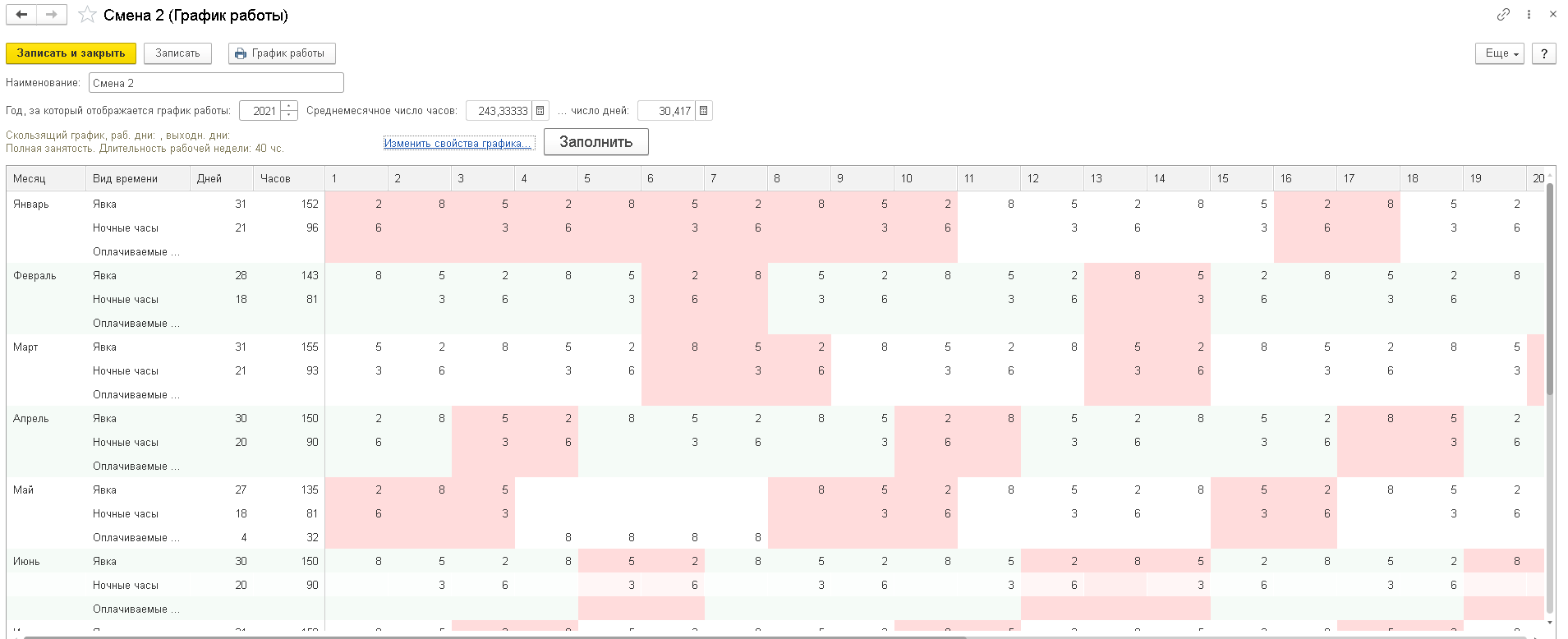
При добавлении нового графика в справочник Графики работы сотрудников по кнопке Создать необходимо :
- указать наименование графика
- выбрать рабочий год, на который первоначально будут заполняться данные
- настроить свойства нового графика работы. Для этого по ссылке Изменить свойства графика… вызывается форма Настройка графика работы.
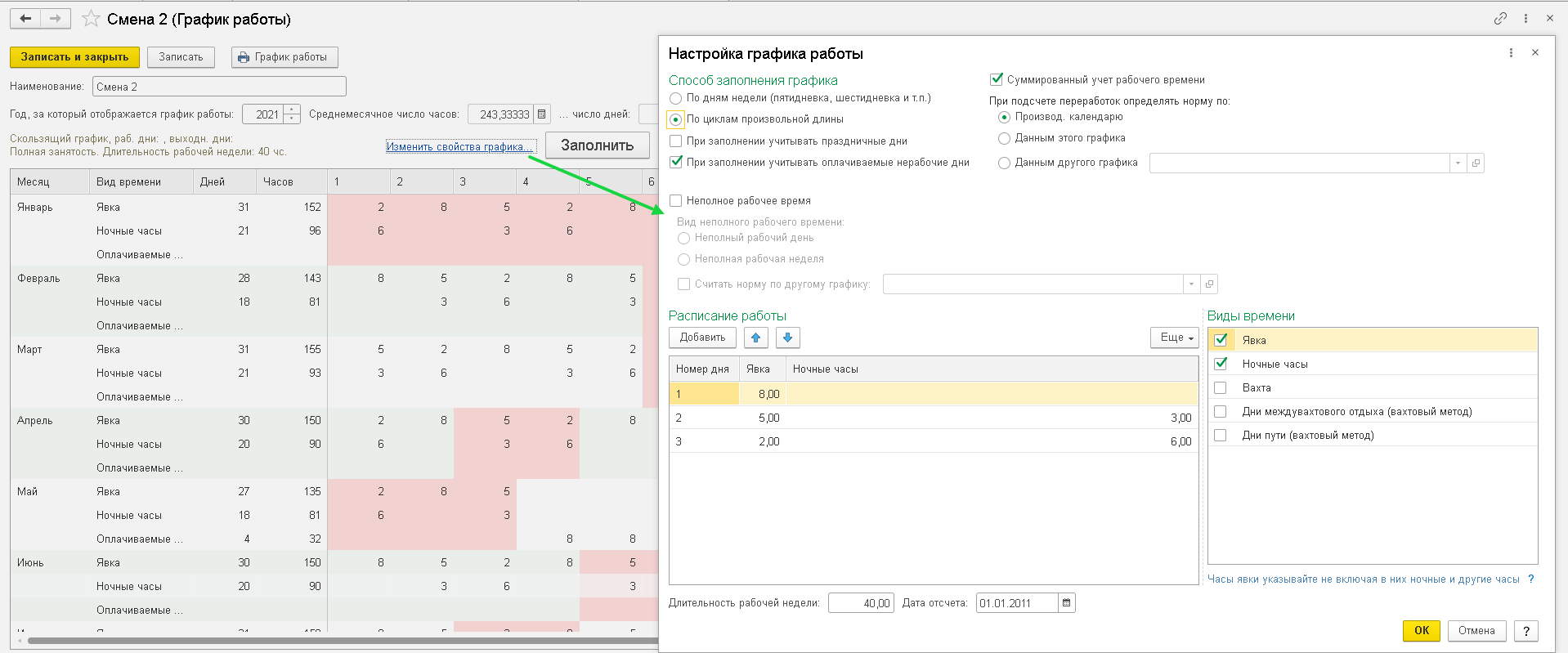
Настройка свойств графика работы в форме Настройка графика работы состоит из нескольких этапов.
Выбор производственного календаря
Становится доступным, если на предприятии предусмотрено несколько производственных календарей. Это может понадобиться для организаций, обособленные подразделения или филиалы которых расположены в регионах, имеющих собственные праздничные дни (для таких регионов норма дней не совпадает с общероссийским производственным календарем). Список производственных календарей хранится в справочнике «Производственные календари» (Настройка — Производственные календари). По умолчанию для всех графиков работы установлен производственный календарь с наименованием «Российская Федерация».
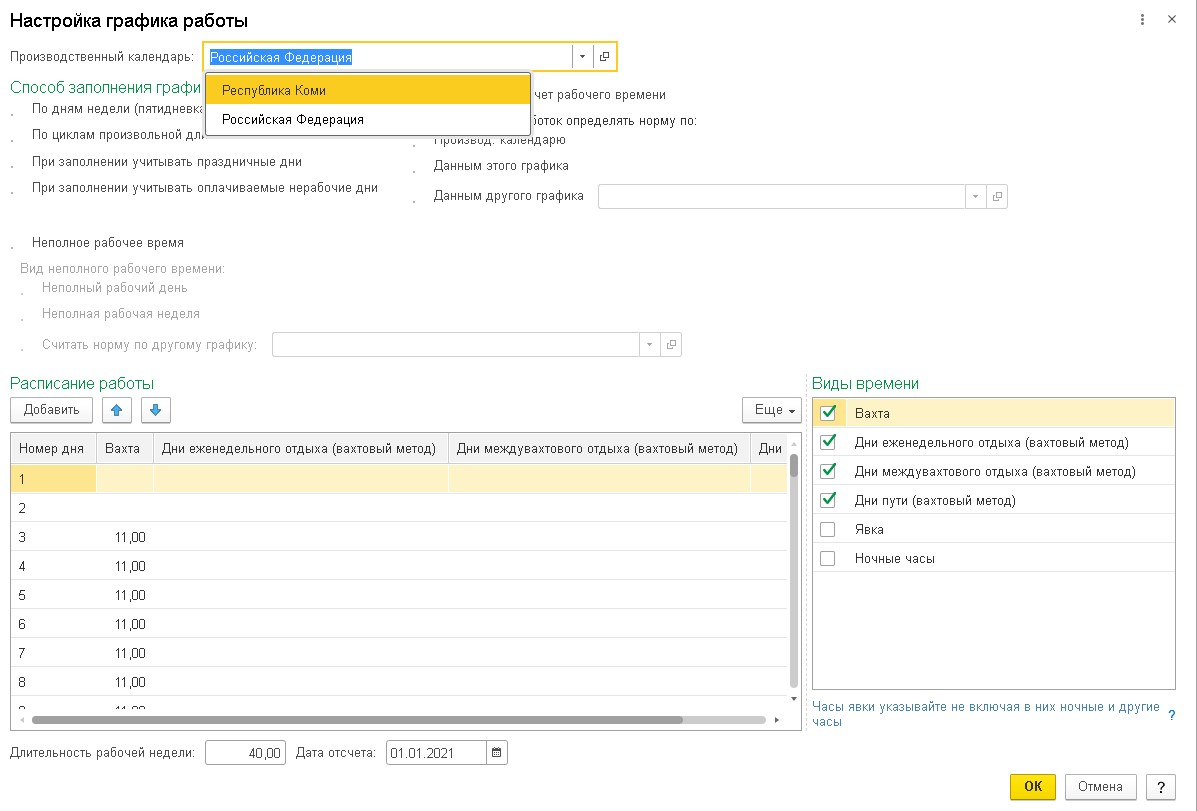
Указание способа заполнения графика
- По дням недели (пятидневка, шестидневка и т.п.).
- По циклам произвольной длины (сменные графики).
Если выбран данный способ, то по умолчанию свойства графика заполнятся автоматически, и они будут соответствовать графику Пятидневка, который описывает рабочее время для пятидневной 40-часовой рабочей недели с двумя выходными днями: в субботу и воскресенье. При заполнении графика учитываются праздничные дни. Продолжительность каждого рабочего дня составляет 8 часов без перерыва на обед. Данный способ заполнения графика позволяет составить расписание с указанием продолжительности работы в часах по каждому выбранному виду времени по дням недели
Данный способ заполнения графика позволяет составить расписание работы в виде режима работы по дням в течение цикла: для каждого дня указывается количество рабочих часов отдельно по каждому выбранному виду времени.
Флаг При заполнении учитывать праздничные дни устанавливается, если необходимо, чтобы при заполнении календаря графика учитывались праздничные дни по производственному календарю: продолжительность работы в праздничный день в этом случае устанавливается равной 0, продолжительность работы в предпраздничный день сокращается на 1 час.
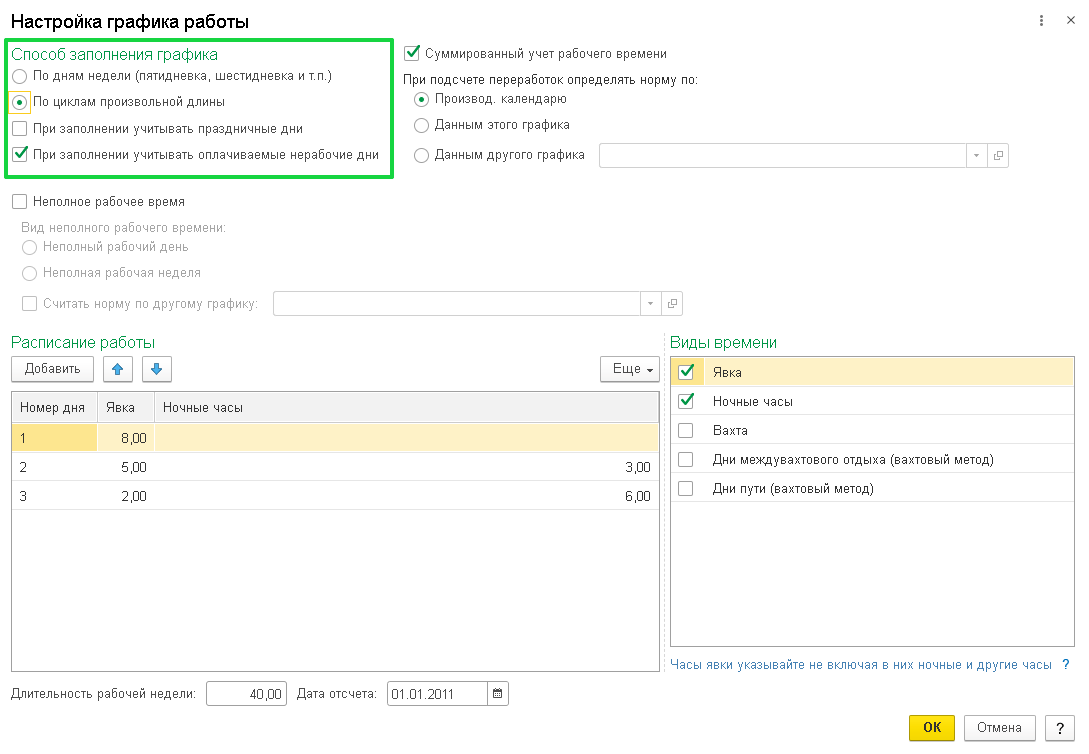
Ведение суммированного учета рабочего времени
- Флаг Суммированный учет рабочего времени установите для тех графиков работы, по которым ведется суммированный учет рабочего времени (если работа в организации ведется в непрерывном режиме, т.е. не останавливается на выходные и праздничные дни).
- Флаг Суммированный учет рабочего времени появляется, если в настройке параметров расчета зарплаты (Настройка – Расчет зарплаты –Настройка состава начислений и удержаний) на закладке Почасовая оплата установлен флаг Применение почасовой оплаты.
Также если на данной закладке установлен флаг Переработки при суммированном учете времени, то тогда появляется раздел При подсчете переработок определять норму по. При установке флага Суммированный учет рабочего времени переключатели Производ. календарю (установлен по умолчанию), Данным этого графика, Данным другого графика становятся активными, и в настраиваемом графике можно указать, какая норма будет использоваться при подсчете часов переработок в документе Регистрация переработок (Зарплата — Регистрации переработок), с помощью которого автоматически подсчитываются переработки за произвольный период.
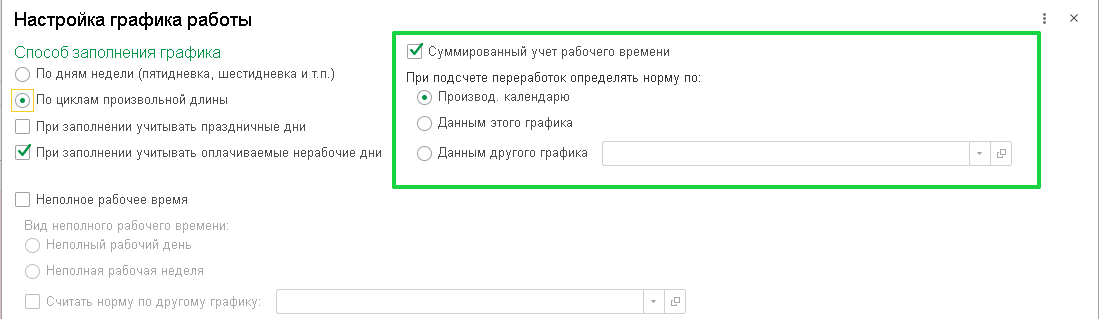
Настройки продолжительности рабочей недели
- флаг Неполное рабочее время установите, если график предусматривает работу в режиме неполного рабочего времени (неполный рабочий день или сокращенная рабочая неделя).
- флаг Считать норму по другому графику устанавливается для графиков неполного рабочего времени, что позволяет настроить порядок определения нормы времени по другому графику при расчете вознаграждения за труд.
Если графиком неполного рабочего времени предусмотрено сокращение продолжительности ежедневной работы на определенное количество рабочих часов во все дни недели, то установите переключатель в положение Неполный рабочий день. Если сокращается количество рабочих дней в неделе, например, рабочими являются только 4 дня при пятидневной рабочей неделе, то установите переключатель в положение Неполная рабочая неделя.
При указании другого графика в соответствующем для выбора поле норма определяется исходя из указанного графика полного рабочего времени. Если флаг не установлен, то норма времени при расчете определяется исходя из количества рабочих дней и часов по графику неполного рабочего времени.
Обратите внимание! Флаг Неполное рабочее время, переключатели Неполный рабочий день, Неполная рабочая неделя и флаг Считать норму по другому графику будут доступны в форме Настройка графика работы, если в форме настройки кадрового учета (Настройка — Кадровый учет) установлен флаг Используется работа по неполной ставке. В разделе Виды времени будут доступны для выбора виды времени, соответствующие неполному рабочему времени.
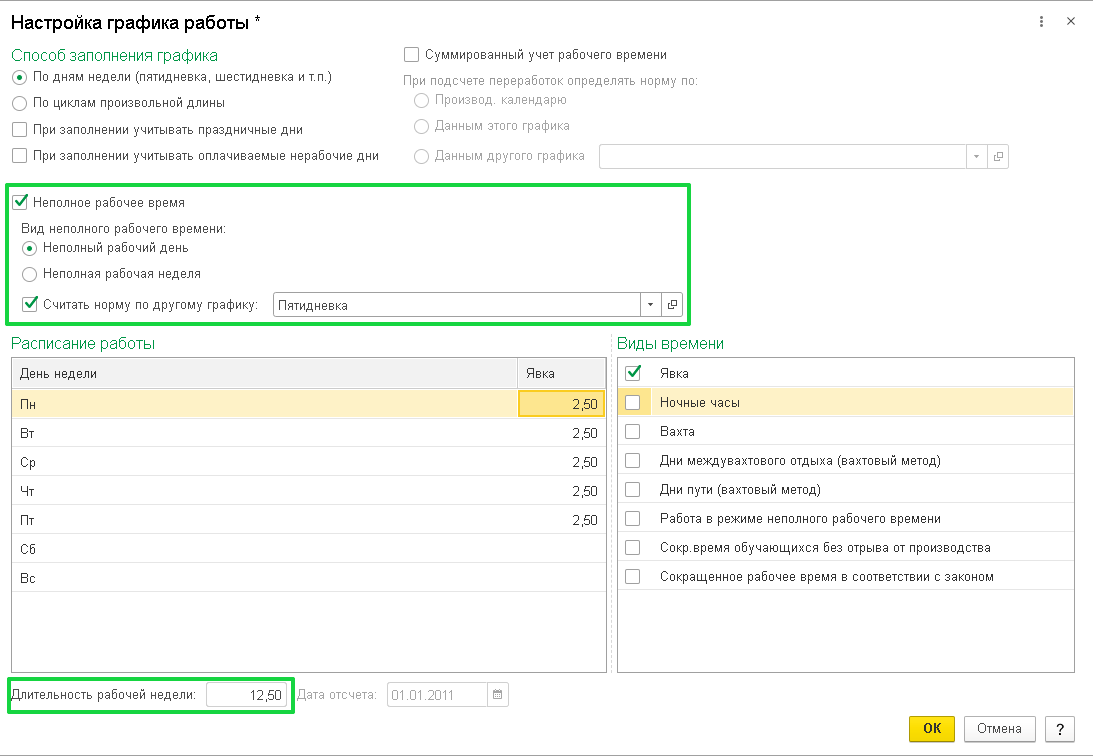
Необходимость учета разных видов рабочего времени
- Флаг Явка всегда установлен по умолчанию, т.е. график предусматривает работу в дневное время.
- Флаг Ночные часы
- Флаг Вечерние часы
- Флаг Перерывы для кормления ребенка
- Флаг Вахта
Помимо времени явки, могут быть доступны созданные в качестве видов использования рабочего времени в справочнике «Виды использования рабочего времени» (Настройка — Виды рабочего времени) другие виды времени. Например, это может понадобиться для водителей, которым часы работы на линии и часы ремонта оплачиваются по разным ставкам. Для доступа других флагов, соответствующих по наименованию созданным самостоятельно видам времени, необходимо, чтобы был установлен флаг Используется несколько видов времени в графике работы в настройке параметров расчета зарплаты (раздел Настройка — Расчет зарплаты).
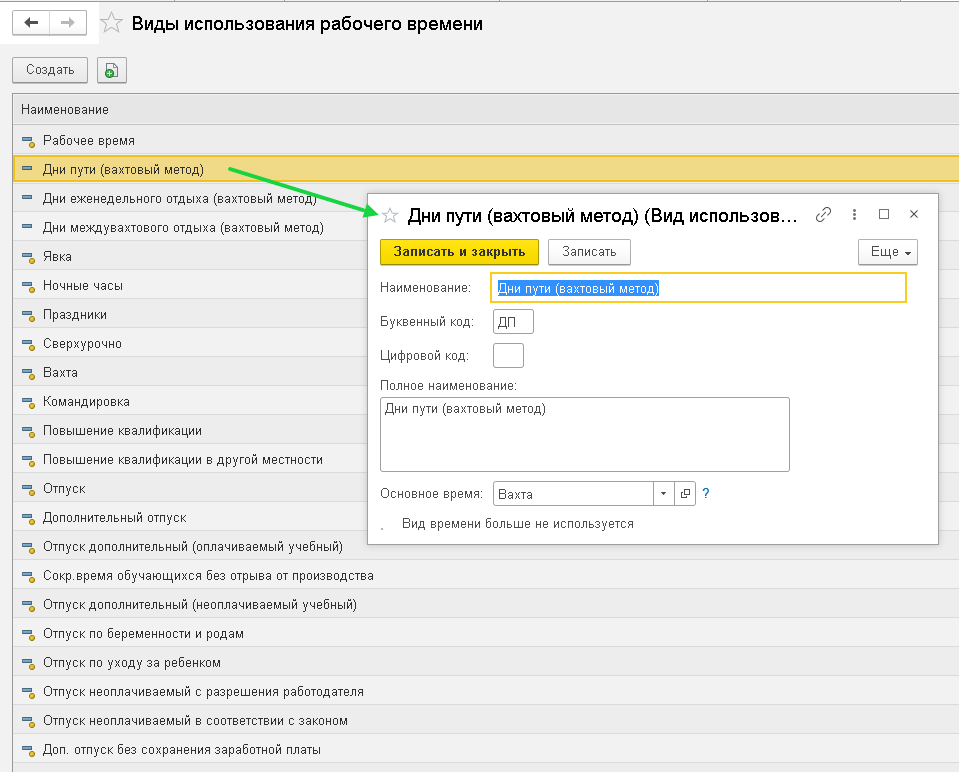
Флаг будет доступен, если на предприятии выполняются работы в ночные часы, т.е. установлен флаг Ночные часы в настройке параметров расчета зарплаты (Настройка — Расчет зарплаты — Настройка состава начислений и удержаний — Почасовая оплата). Установите в случае, если график предусматривает работу в ночное время и часы работы в ночное время оплачиваются сотрудникам в повышенном размере.
Флаг будет доступен, если на предприятии выполняются работы в вечерние часы, т.е. установлен флаг Вечерние часы в настройке параметров расчета зарплаты (Настройка — Расчет зарплаты — Настройка состава начислений и удержаний — Почасовая оплата). Установите в случае, если график предусматривает работу в вечернее время и часы работы в вечернее время оплачиваются сотрудникам в повышенном размере.
Флаг будет доступен, если на предприятии используются дополнительные перерывы для кормления ребенка, т.е. установлен флаг Дополнительные перерывы в работе для кормления ребенка в настройке параметров расчета зарплаты (Настройка — Расчет зарплаты — Настройка состава начислений и удержаний — закладка Почасовая оплата). Установите в случае, если график предусматривает перерывы в работе для кормления ребенка и часы перерывов для кормления ребенка оплачиваются сотрудникам по среднему заработку.
Флаг будет доступен, если установлен флаг Используется несколько видов времени в графике работы в настройке параметров расчета зарплаты (Настройка — Расчет зарплаты). Установите в случае, если график предусматривает работу вахтовым методом.
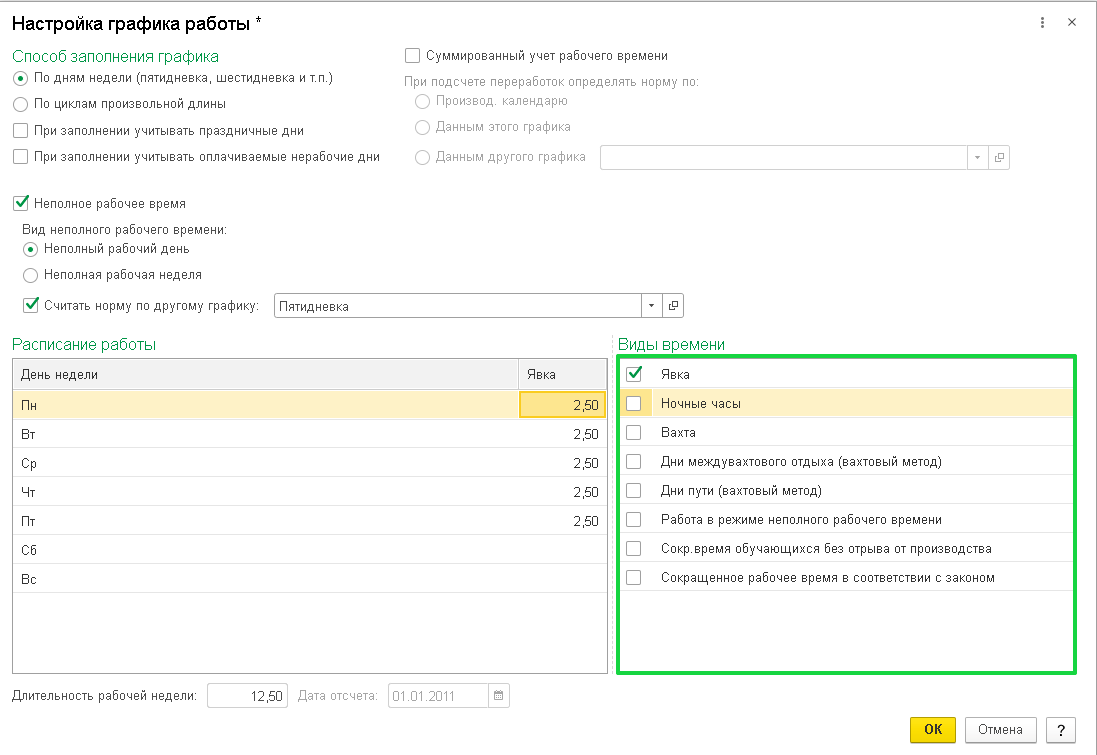
Настройки продолжительности работы по дням недели или режима работы по дням в течение цикла
Находятся в разделе Расписание работы, табличная часть которого видоизменяется в зависимости от выбранного способа заполнения графика :
- Если в разделе Способ заполнения графика установлен способ По дням недели (пятидневка, шестидневка и т.п.)
- В качестве расписания указывается продолжительность работы в часах по дням недели. Если параметрами этого графика предусмотрен учет разных видов явок и/или ночных, и/или др. видов времени (установлены соответствующие флаги в разделе Виды времени), то в данном разделе указывается их продолжительность по дням недели.
- Если в разделе Способ заполнения графика установлен способ По циклам произвольной длины (сменные графики)
- В качестве расписания указывается режим работы по дням в течение цикла: для каждого дня указывается количество рабочих часов. Если параметрами этого графика предусмотрен учет разных видов явок и/или ночных, и/или др. видов времени (установлены соответствующие флаги в разделе Виды времени), то в данном разделе указывается их продолжительность по дням в течение цикла. При этом нерабочие дни (дни отдыха) также включаются в таблицу, но для них указывается нулевое количество рабочих часов.
Учет ночных и вечерних часов ведется отдельно от дневных, т.е. количество ночных и вечерних часов не входит в количество рабочих часов явки.
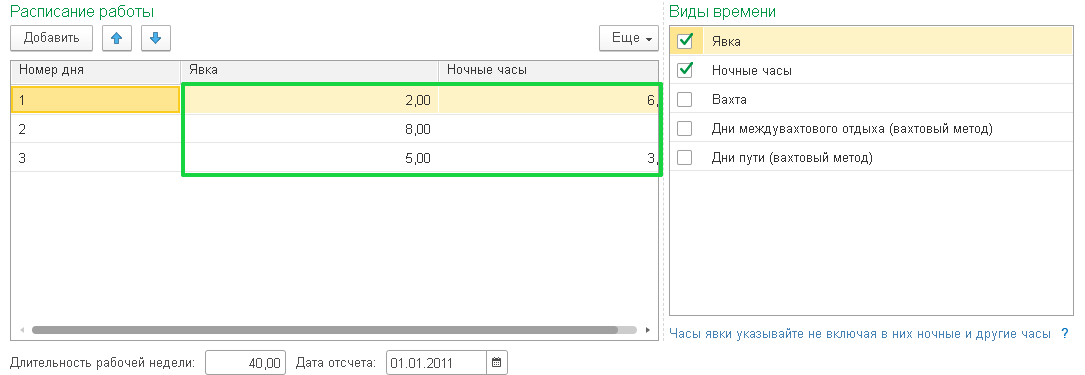
Продолжительность рабочей недели в часах (общий объем рабочего времени за неделю)
Отражается в поле Длительность рабочей недели.
Для графиков пятидневка, шестидневка и т.п. длительность рабочей недели подсчитывается автоматически в зависимости от указанных часов явки в расписании работы (расписание работы при этом заполняется таким образом, чтобы длительность рабочей недели соответствовала еженедельной продолжительности рабочего времени, исходя из которой определяется нормальное количество рабочих часов за учетный период).
Для сменных графиков длительность рабочей недели автоматически не подсчитывается, поэтому данное поле при необходимости редактируется вручную (указывается еженедельная продолжительность рабочего времени, исходя из которой определяется нормальное количество рабочих часов за учетный период).
При суммированном учете рабочего времени норма рабочего времени определяется за определенный учетный период (месяц, квартал и т.д., но не более календарного года). Соблюдение нормы рабочего времени за установленный учетный период для графиков суммированного учета в программе автоматически не контролируется, контроль над данными показателями возлагается на пользователя.
Дата, с которой начинается цикл графика (дата первого дня графика)
Задается в поле Дата отсчета. Данное поле доступно только для сменных графиков .
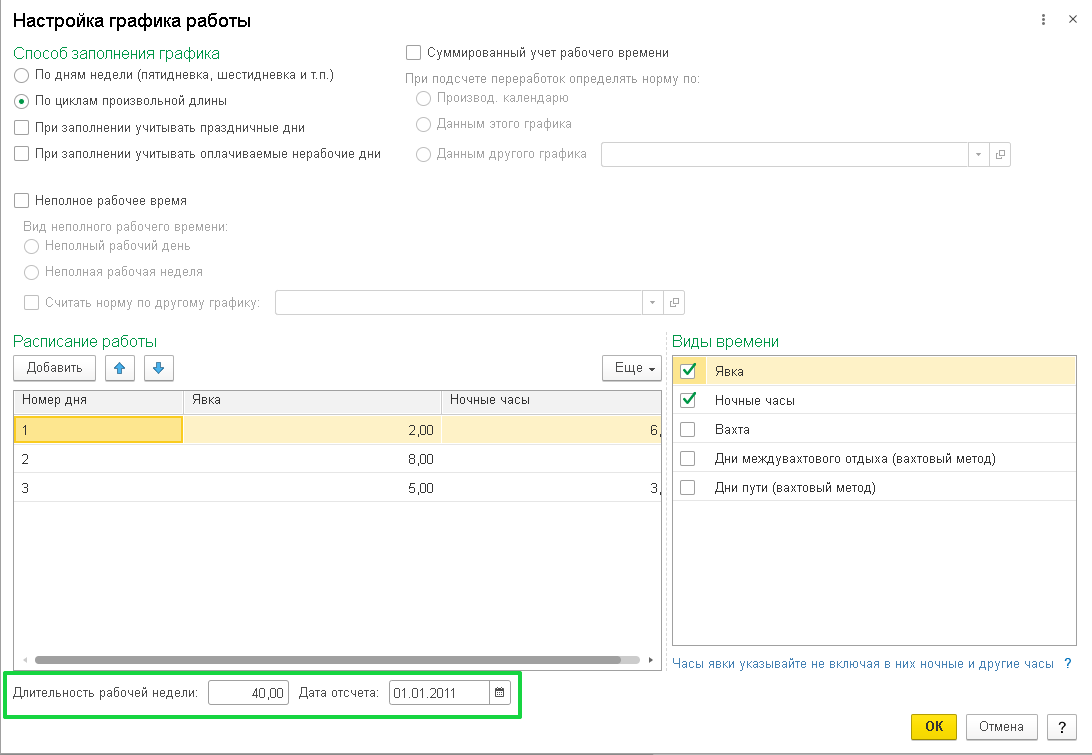
Смотрите в нашей статье: настройка производственного календаря в 1С.
(Рейтинг:
3.5 ,
Голосов: 2 )
Материалы по теме
06.10.2022
По соглашению сторон трудового договора работнику может устанавливаться неполное рабочее время. При этом оплата труда работника производится пропорционально отработанному им времени или в зависимости от выполненного объема работ (статья 93 ТК РФ). Эксперты 1С рассмотрели настройку графика работы для неполного рабочего времени в программе «1С:Зарплата и управление персоналом 8» ред. 3.
В программе «1С:Зарплата и управление персоналом 8» ред. 3 предусмотрена возможность приема и перевода сотрудника на режим неполного рабочего времени. Для этого в настройках кадрового учета должен быть установлен флаг Используется работа по неполной ставке (рис. 1).
Рис. 1. Флаг «Используется работа по неполной ставке» в настройках кадрового учета в программе «1С:Зарплата и управление персоналом 8» ред. 3
После установки флага в графике работы по ссылке Изменить свойства графика появится поле Неполное рабочее время с возможностью выбора Вида неполного рабочего времени. При этом необходимо указать, по какому графику должна рассчитываться норма времени в строке Считать норму по другому графику (рис. 2).
Рис. 2. Настройка графика работы для неполного рабочего времени в программе «1С:Зарплата и управление персоналом 8» ред. 3
Флаг Неполный рабочий день отражает уменьшение продолжительности ежедневной работы при пятидневной или шестидневной рабочей недели, а флаг Неполная рабочая неделя – уменьшение числа рабочих дней при сохранении установленной продолжительности рабочего дня или смены. Данная настройка необходима для корректного заполнения отчетов в программе.
Количество рабочих часов указывается в таблице Расписание работы (рис. 2).
Установить новый график работы можно в документах Прием на работу, Кадровый перевод (Кадровый перевод списком) и Изменение графика работы списком (рис. 3).
Рис. 3. Документ «Прием на работу» в программе «1С:Зарплата и управление персоналом 8» ред. 3
Внимание! При работе в режиме неполного рабочего времени ставка работника также является неполной. В программе «1С:Зарплата и управление персоналом 8» ред. 3 в документах Прием на работу и Кадровый перевод (Кадровый перевод списком) необходимо изменить количество занимаемых ставок сотрудником в поле Колич. ставок (рис. 3).
Поделиться с друзьями:
Подписаться на комментарии
Отправить на почту
Печать
Написать комментарий